UPDATE: Ngày 20/07/2021, theo góp ý của cháu @ndt2605 và bạn @anhtuan1967, tôi sẽ bổ sung lại bài viết hoàn chỉnh, một số hình ảnh cũ thì tôi sẽ gom vào mục ẩn bởi vì trước đây tôi dùng bản boot của @VuongNH vẫn thành công, nay tôi lại dùng bản Anhdvboot Free 216 để thực hành.
Thân chào các bạn, nhân thấy một số bạn thắc mắc về việc cài bản Win 11 này luôn bị thông báo máy không hợp lệ, lỗi không có TPM 2.0, đã có một số giải pháp khắc phục của các bạn khác cho file ISO cài Win11 ở các topic khác, ở đây tôi muốn sử dụng WinNTsetup để cài và dùng soft này thì tôi đã cài được trên rất nhiều máy khác nhau, đủ và không đủ tiêu chuẩn của MS đều thành công, riêng với máy có nhiều bản Win thì dùng tools này rất dễ dàng, nhưng có một số máy chỉ có một bản WIN và là MBR, giờ các bạn muốn xoá hết Windows rồi cài mới lại theo dạng UEFI thì hơi khó khăn. Các bạn hãy thử làm theo cách này, ở đây là máy ảo trống thành ra nó hơi khác với máy của các bạn đã có nhiều parts, part cài Win, part chứa Data. Nếu muốn cài theo UEFI thì bạn phải chắc chắn rằng Bios của bạn có hổ trợ UEFI, bạn vào BIOS chọn Enable cho UEFI, sau đó bạn boot vào WinPE, dùng soft MiniTool chọn convert từ MBR sang GPT, phần convert này thì theo tôi được biết nó không làm mất các part Data, nhưng các bạn nên chép riêng data quan trọng để phòng hờ sự cố. Có bạn nói khi convert như vậy thì part EFI nằm ở cuối ổ dĩa, bạn vẫn có thể tạo lại part EFI từ đầu ổ dĩa như cách tôi thực hiện trên máy ảo dưới đây.
1/ Chuẩn bị:
- 1 USBboot cứu hộ, tôi dùng bản anhdvboot-free-216, ở đây vì tôi cài trên máy ảo nên tôi chọn trực tiếp từ file ISO luôn
- 1 file ISO Win11, tôi dùng bản chưa chỉnh sửa , các bạn vào topic khác mà load về chép vào ổ dữ liệu, còn trên máy ảo thì tôi chép vào một ổ di động, sau khi chia ổ xong thì tôi mới kết nối với ổ di động. Tôi lấy link cho bản Win11-22000.71 từ ĐÂY
2/- Thực hành:
Các bạn xem tuần tự từng hình nhé.
Phần hình reboot cài đặt và vào Win tôi sẽ gửi lại vào cmt #2, mời các bạn xem tiếp nhé.









Vậy là xong rồi đó các bạn, tôi luôn dùng WinNTsetup để cài cho máy đời cũ Legacy không có TPM 2.0 và không hề thấy báo lỗi gì cả.
Tôi xin chúc cho tất cả các bạn cài đặt thành công nhé.
UPDATE NGÀY 20/06/2021: Các bạn đọc thêm ở cmt #2, tôi có bổ sung thêm cách khác nhờ vào góp ý của các bạn PRO.
UPDATE NGÀY 21/06/2021: phần góp ý của @ndt2605 cmt #43, các bạn tham khảo thêm nhé.

 vn-z.vn
vn-z.vn
Thân chào các bạn, nhân thấy một số bạn thắc mắc về việc cài bản Win 11 này luôn bị thông báo máy không hợp lệ, lỗi không có TPM 2.0, đã có một số giải pháp khắc phục của các bạn khác cho file ISO cài Win11 ở các topic khác, ở đây tôi muốn sử dụng WinNTsetup để cài và dùng soft này thì tôi đã cài được trên rất nhiều máy khác nhau, đủ và không đủ tiêu chuẩn của MS đều thành công, riêng với máy có nhiều bản Win thì dùng tools này rất dễ dàng, nhưng có một số máy chỉ có một bản WIN và là MBR, giờ các bạn muốn xoá hết Windows rồi cài mới lại theo dạng UEFI thì hơi khó khăn. Các bạn hãy thử làm theo cách này, ở đây là máy ảo trống thành ra nó hơi khác với máy của các bạn đã có nhiều parts, part cài Win, part chứa Data. Nếu muốn cài theo UEFI thì bạn phải chắc chắn rằng Bios của bạn có hổ trợ UEFI, bạn vào BIOS chọn Enable cho UEFI, sau đó bạn boot vào WinPE, dùng soft MiniTool chọn convert từ MBR sang GPT, phần convert này thì theo tôi được biết nó không làm mất các part Data, nhưng các bạn nên chép riêng data quan trọng để phòng hờ sự cố. Có bạn nói khi convert như vậy thì part EFI nằm ở cuối ổ dĩa, bạn vẫn có thể tạo lại part EFI từ đầu ổ dĩa như cách tôi thực hiện trên máy ảo dưới đây.
1/ Chuẩn bị:
- 1 USBboot cứu hộ, tôi dùng bản anhdvboot-free-216, ở đây vì tôi cài trên máy ảo nên tôi chọn trực tiếp từ file ISO luôn
- 1 file ISO Win11, tôi dùng bản chưa chỉnh sửa , các bạn vào topic khác mà load về chép vào ổ dữ liệu, còn trên máy ảo thì tôi chép vào một ổ di động, sau khi chia ổ xong thì tôi mới kết nối với ổ di động. Tôi lấy link cho bản Win11-22000.71 từ ĐÂY
2/- Thực hành:
Các bạn xem tuần tự từng hình nhé.
Các thao tác chính khi tạo máy ảo:
Không chọn Secure Boot



Sau khi boot vào. mở MiniTool thấy Win ảo vẫn là MBR:

Right-click lên Disk 1 chọn convert như hình:

Kết quả:

Tạo part EFI, size 100MB trước:


Change Partition type ID cho part EFI như hình dưới:

Tiếp tục chọn như hình dưới:

Sau khi nhấn Yes ở hình trên, nhấn tiếp Apply có hình dưới:

Bước tiếp chuẩn bị cho partition C chứa Windows như hình dưới:

Nhấn OK, Apply và kết quả:



Kết nối ổ di động có chứa file ISO vào:

Chạy soft WINNTSETUP và lựa chọn như hình dưới:

Tôi chọn thêm từ mục Tweaks ở hình trên, các bạn nếu không thích thì khỏi làm bước này:

Tắt giao diện Tweaks, chọn Setup và tôi có hình dưới đây:

Ở giao diện trên, tôi để mặc định và nhấn OK thôi nha các bạn, lần trước có bạn hỏi phải chọn gì ở giao diện trên? Tôi đóng khung chữ nhật ba cái ô trống để xác minh.
Bắt đầu chạy, các bạn xem thời gian chổ mũi tên nhé:

Kết thúc và tôi không chọn reboot, chọn Ok để vào xem lại trước khi restart:

Check lại lần nữa:


Không chọn Secure Boot

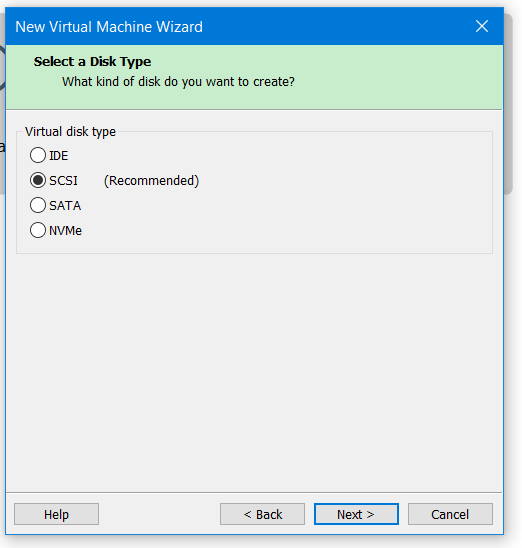
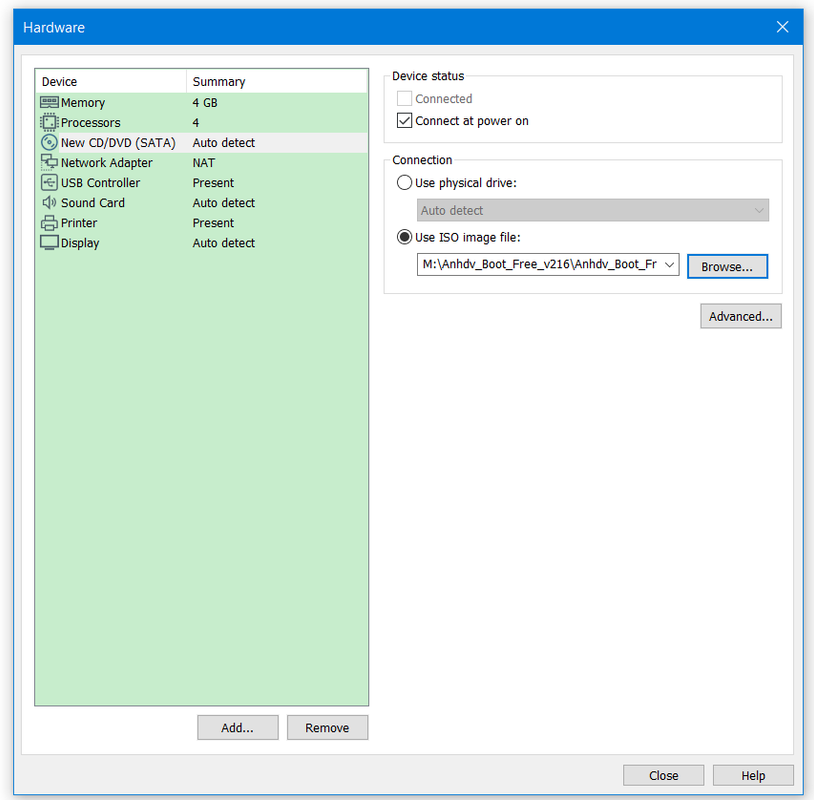
Sau khi boot vào. mở MiniTool thấy Win ảo vẫn là MBR:
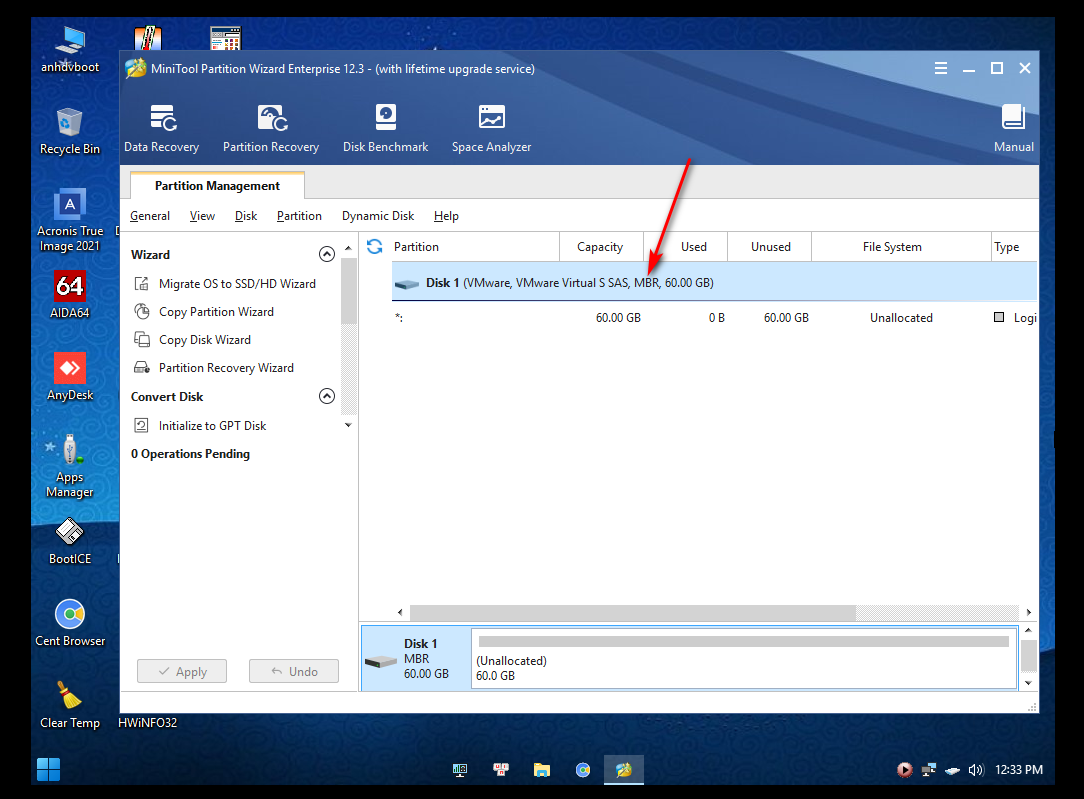
Right-click lên Disk 1 chọn convert như hình:
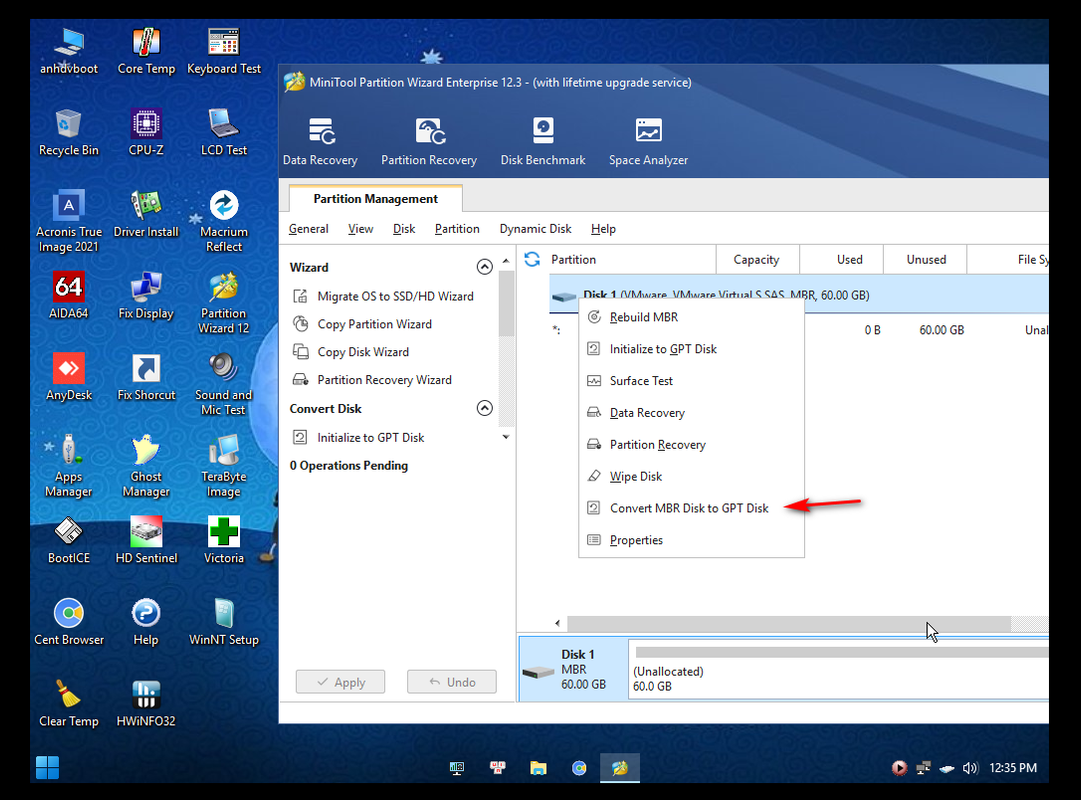
Kết quả:
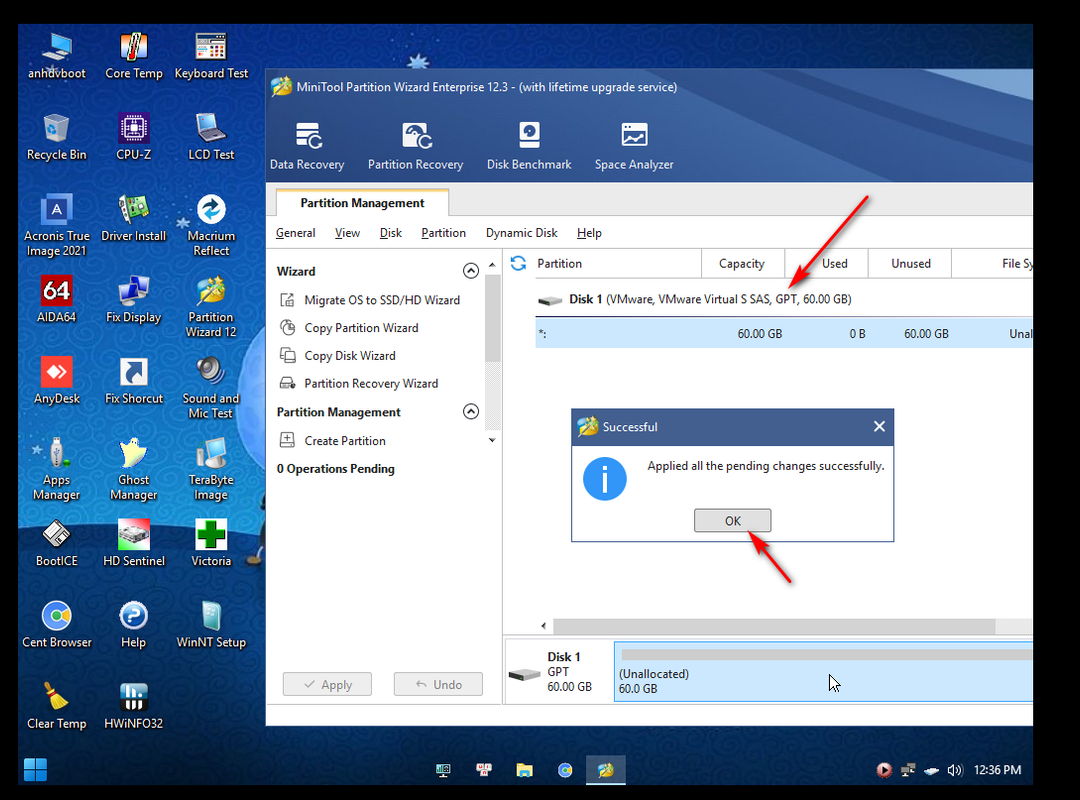
Tạo part EFI, size 100MB trước:
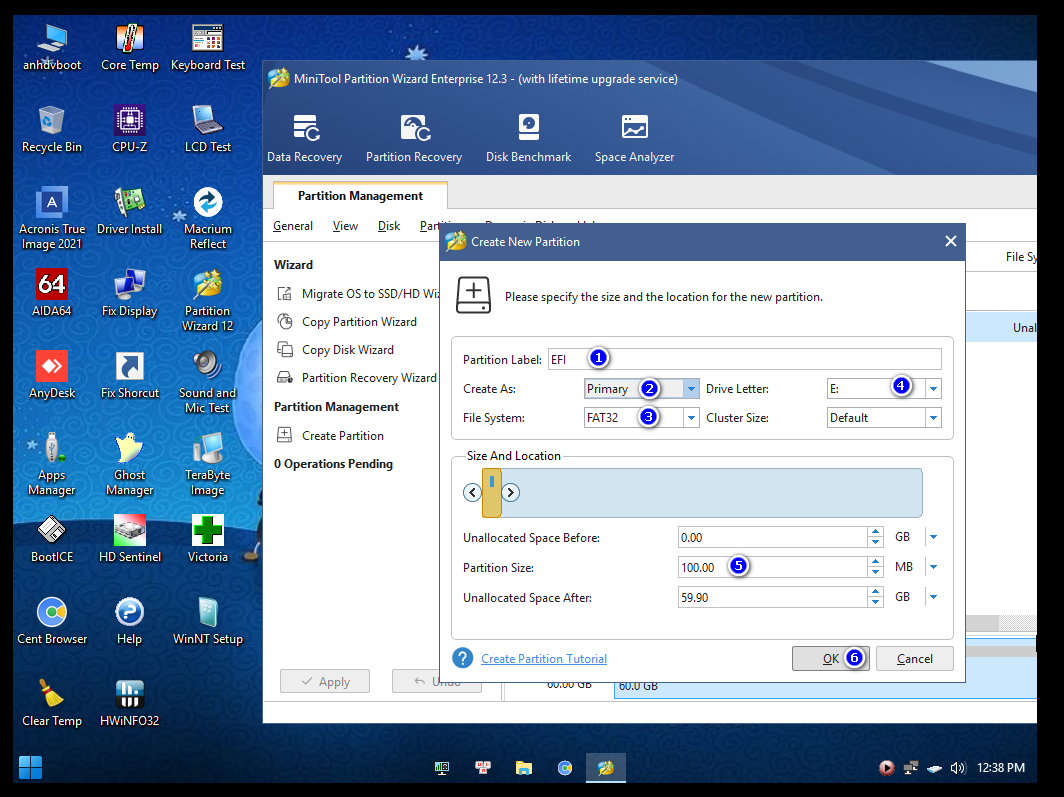
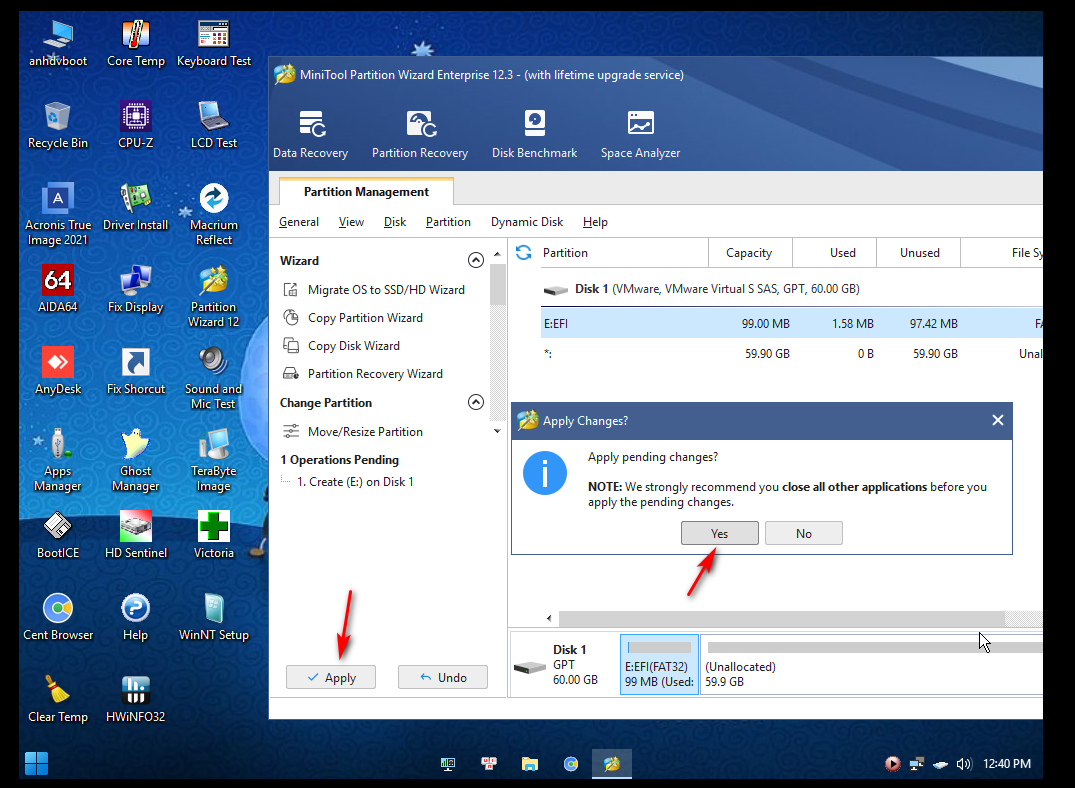
Change Partition type ID cho part EFI như hình dưới:
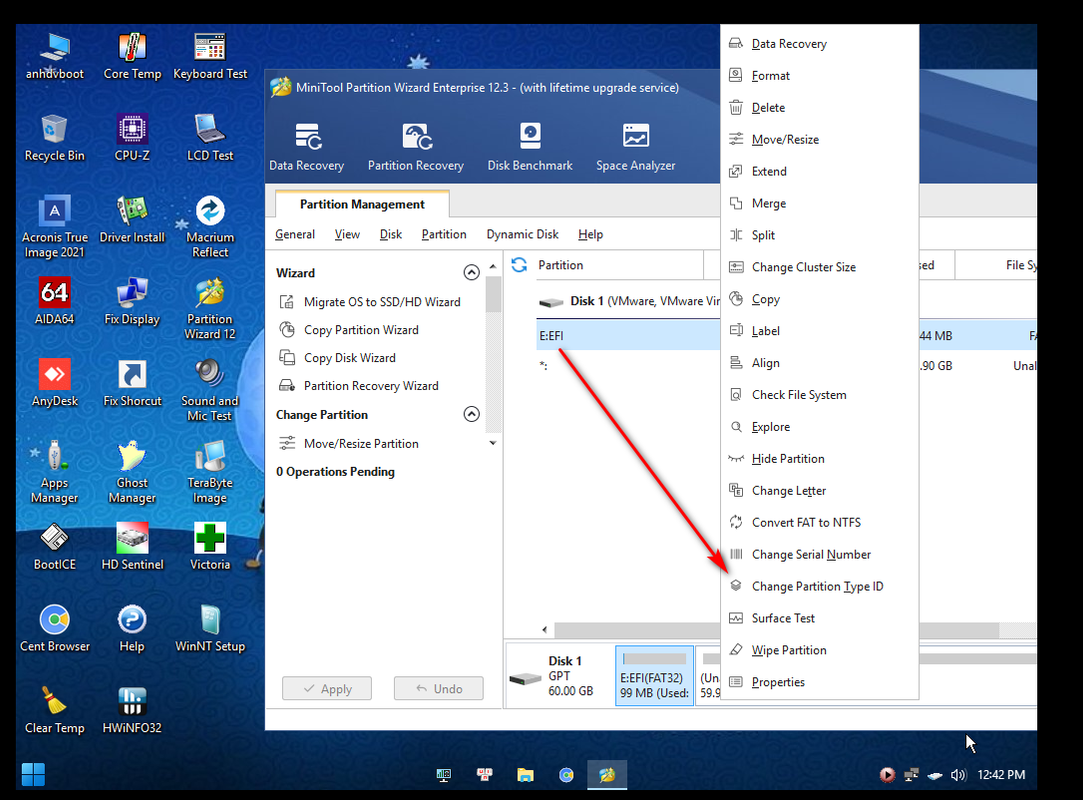
Tiếp tục chọn như hình dưới:
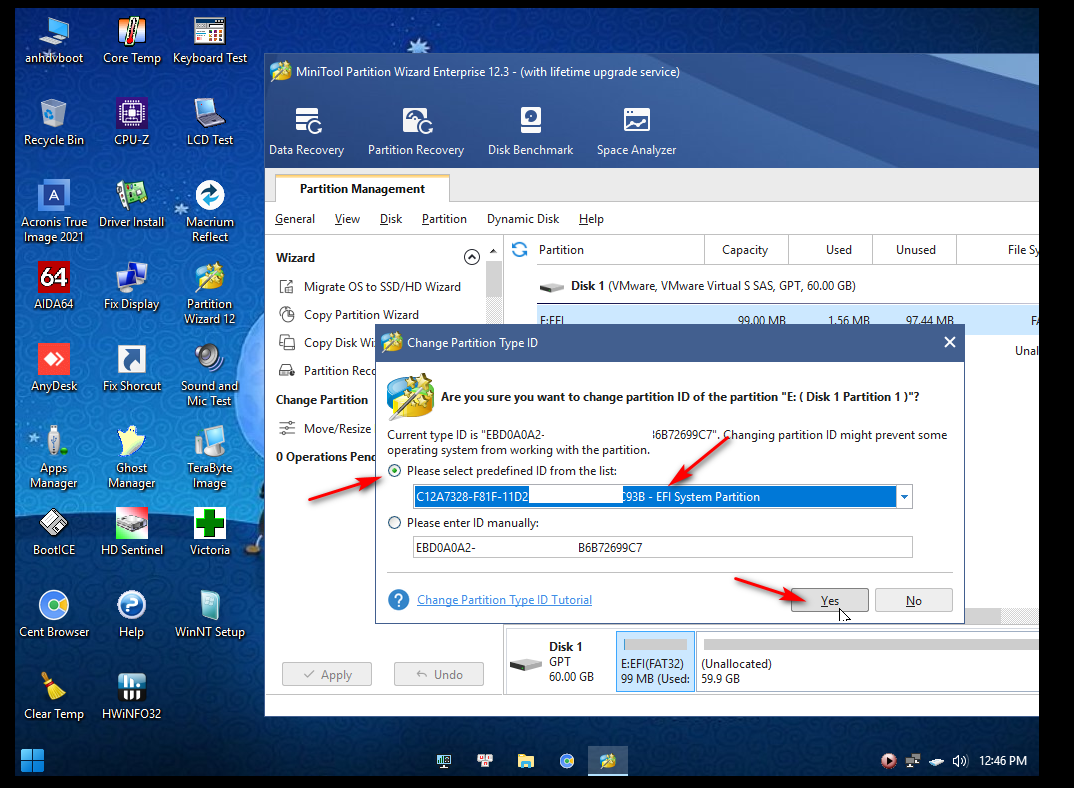
Sau khi nhấn Yes ở hình trên, nhấn tiếp Apply có hình dưới:
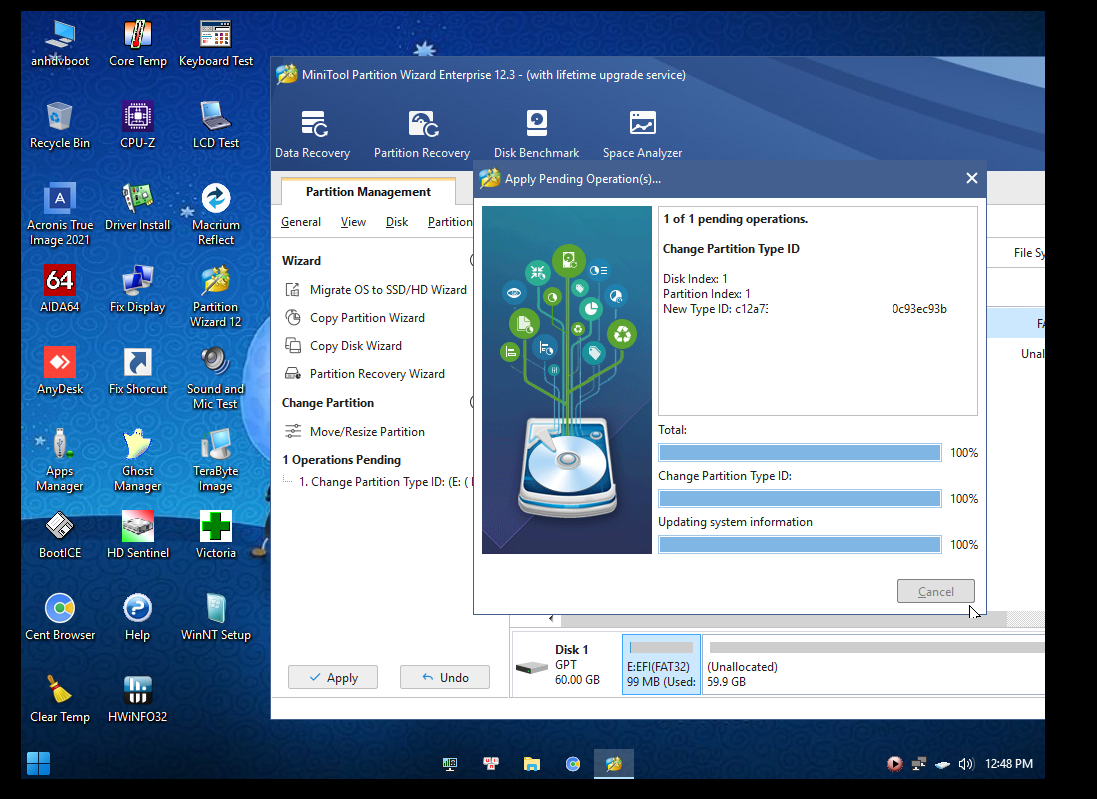
Bước tiếp chuẩn bị cho partition C chứa Windows như hình dưới:
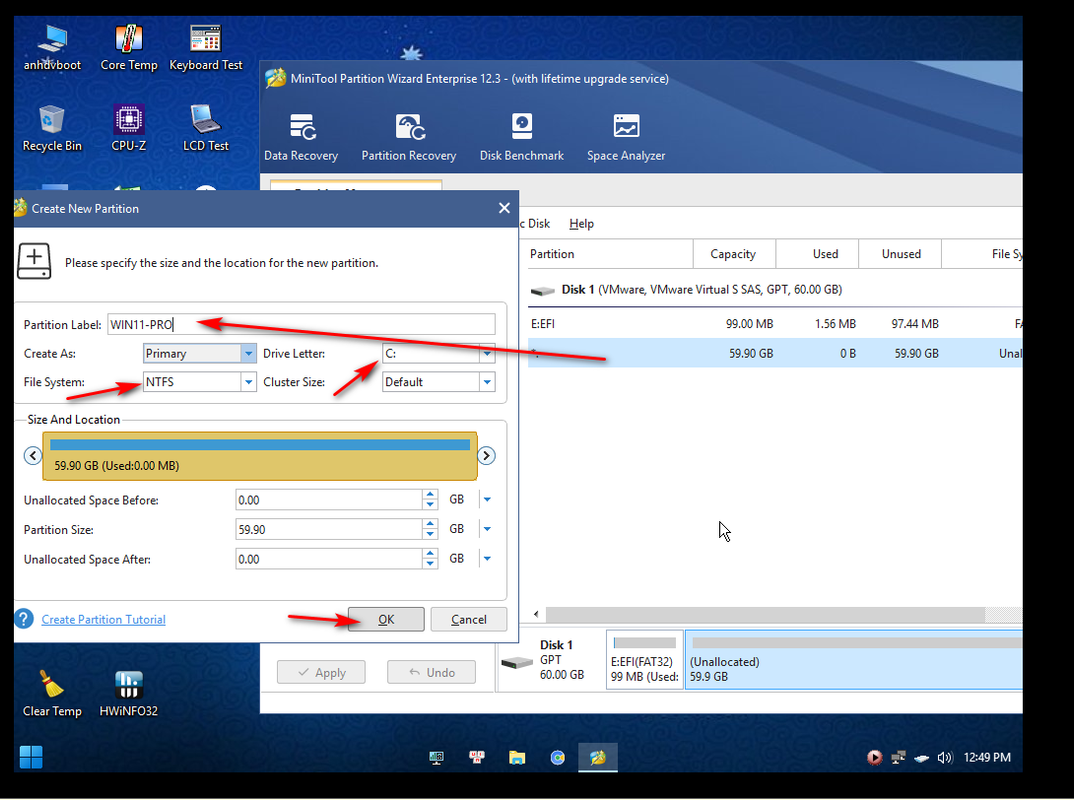
Nhấn OK, Apply và kết quả:
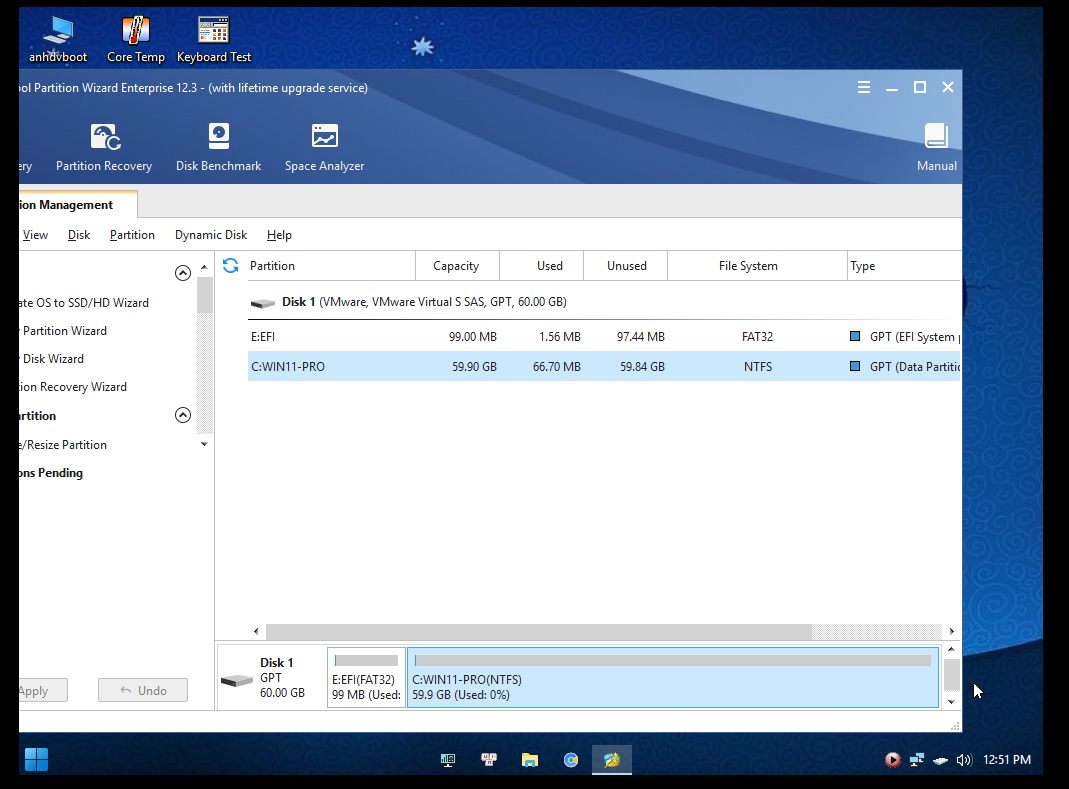
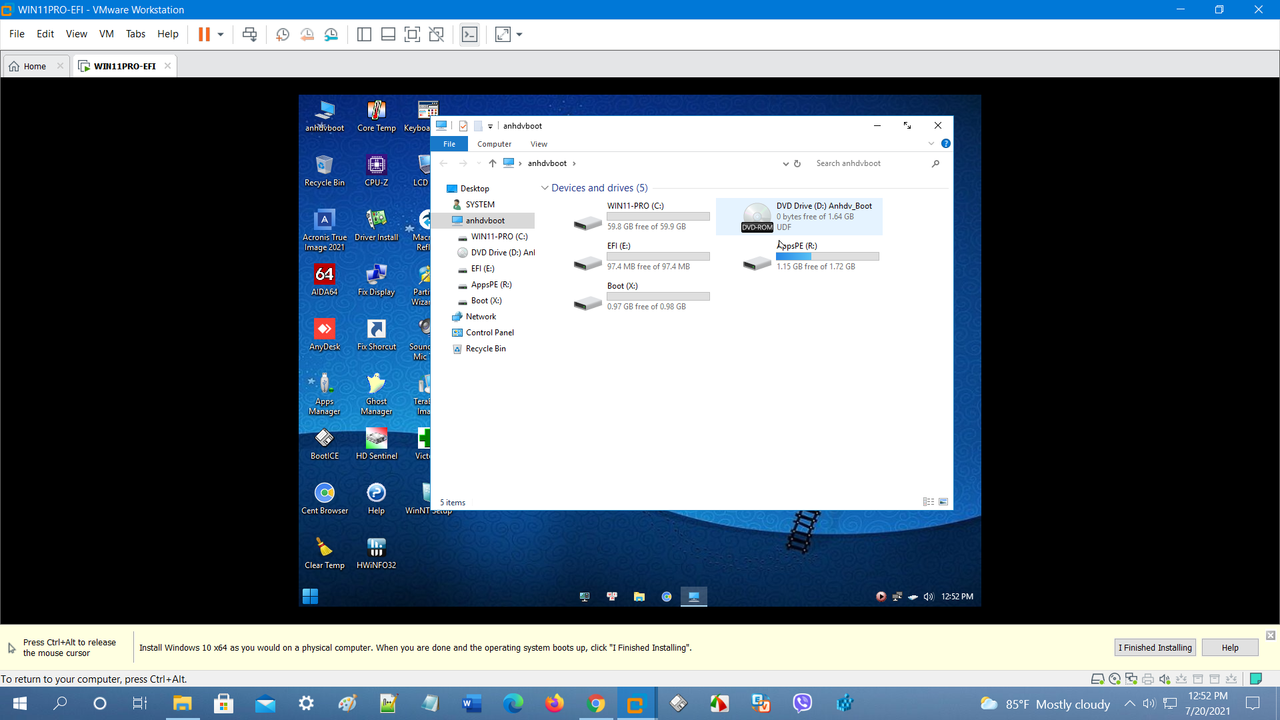
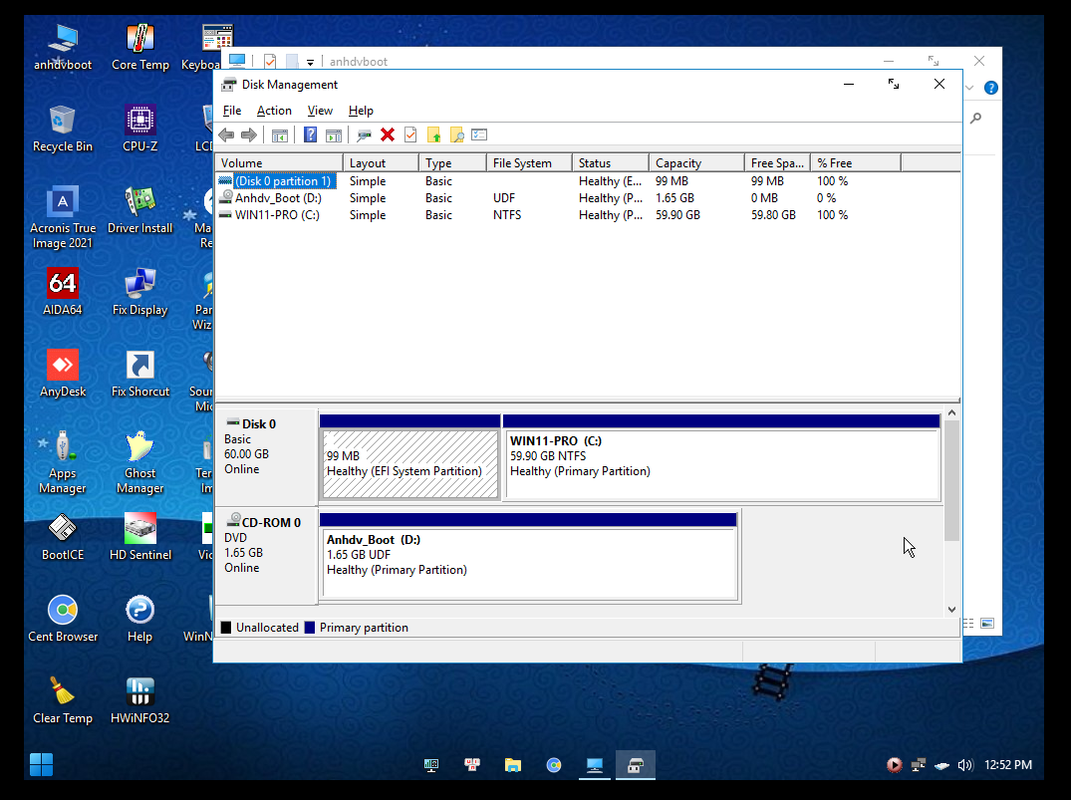
Kết nối ổ di động có chứa file ISO vào:
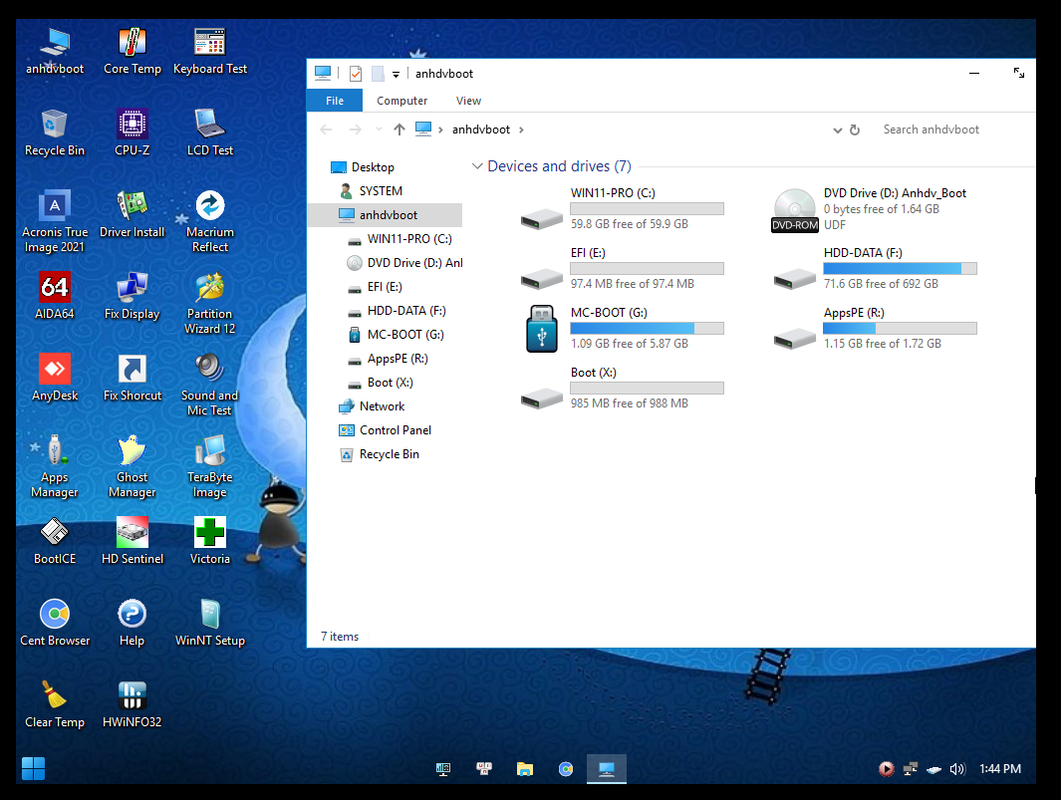
Chạy soft WINNTSETUP và lựa chọn như hình dưới:
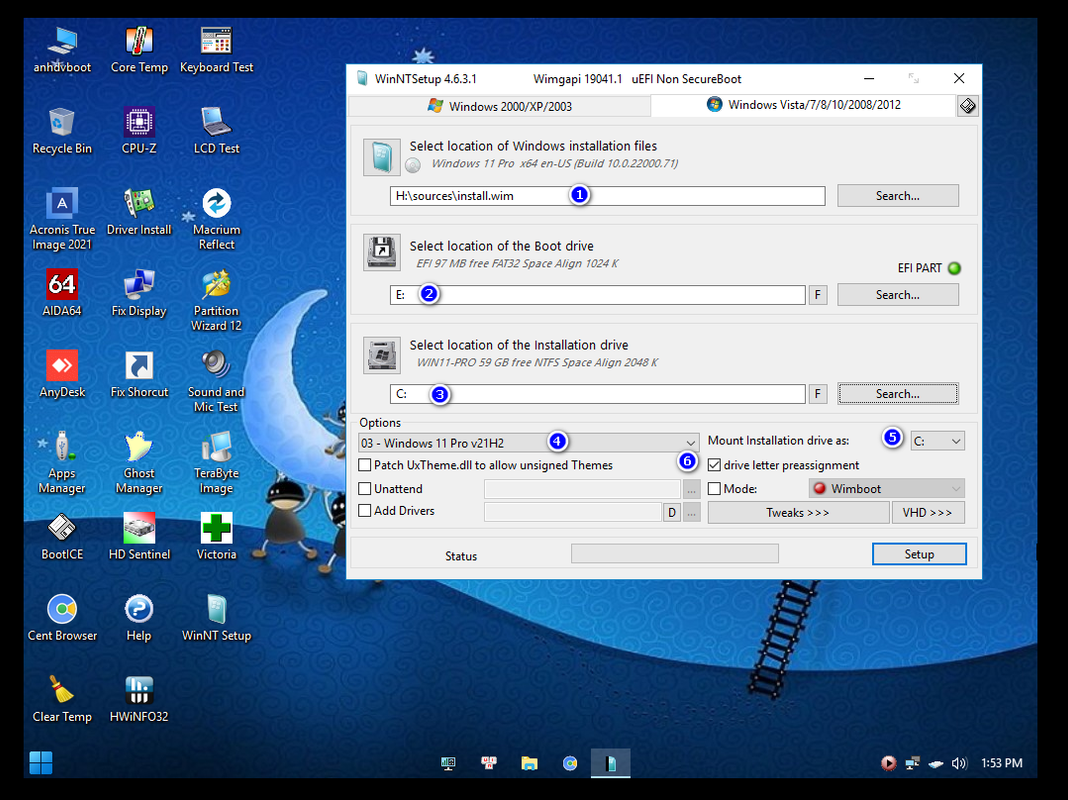
Tôi chọn thêm từ mục Tweaks ở hình trên, các bạn nếu không thích thì khỏi làm bước này:
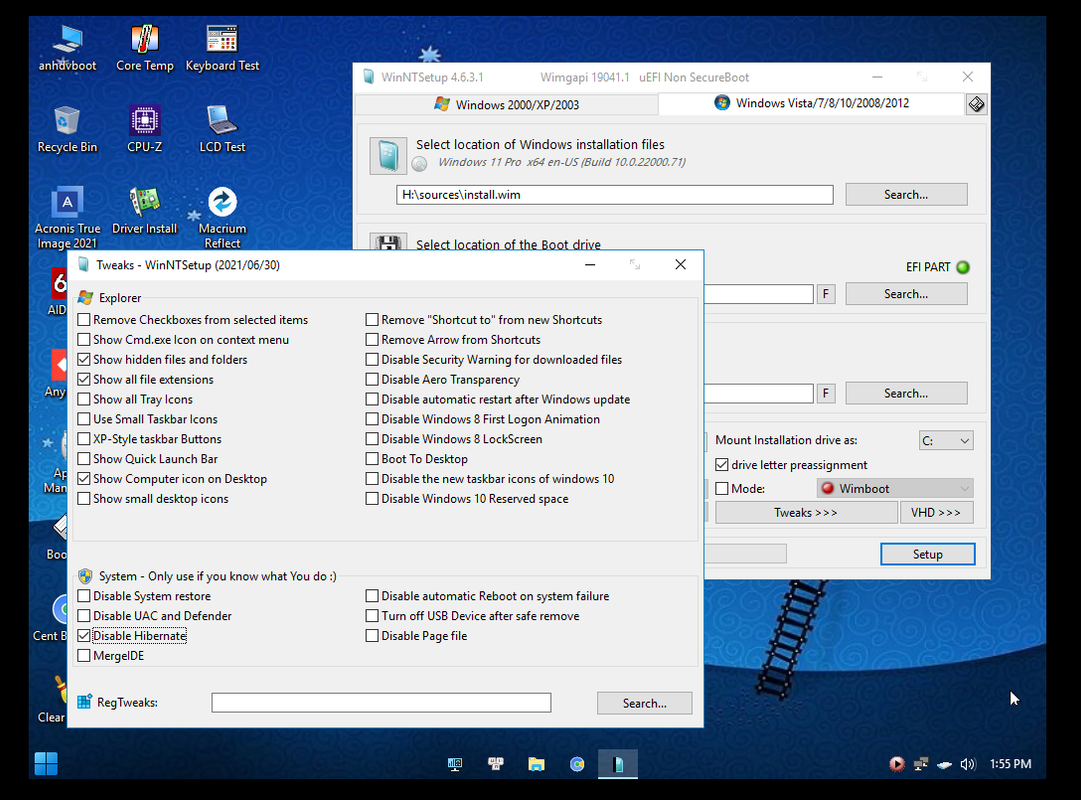
Tắt giao diện Tweaks, chọn Setup và tôi có hình dưới đây:
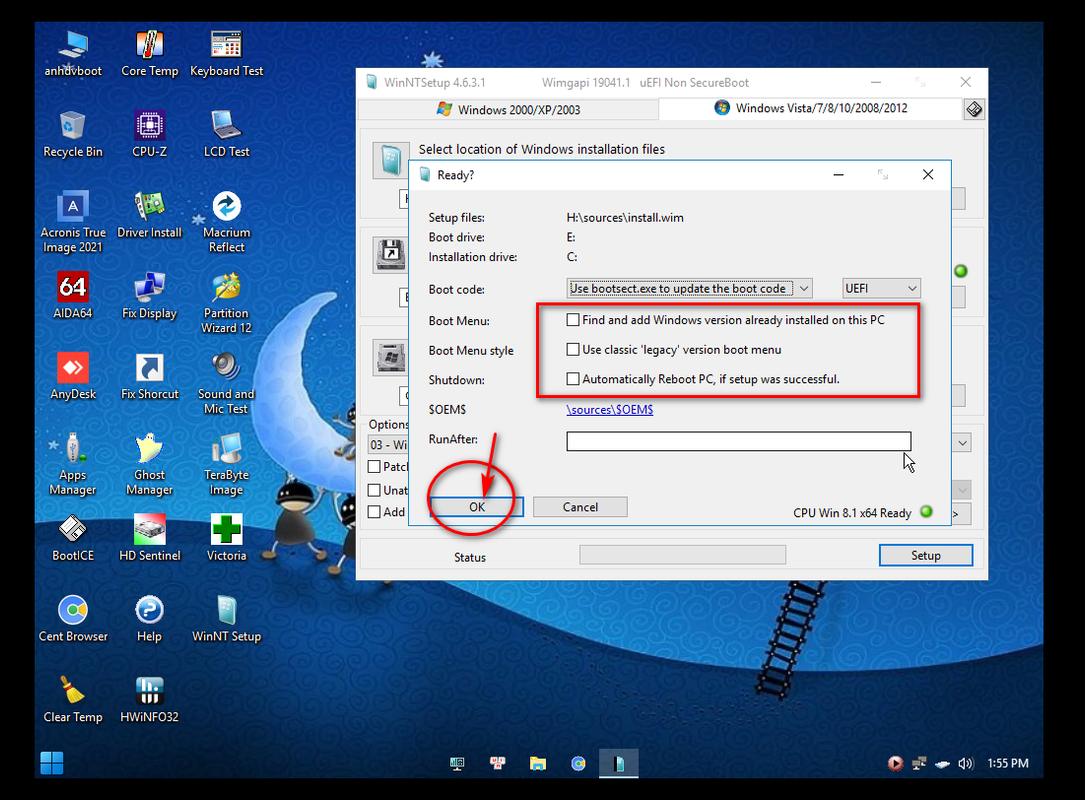
Ở giao diện trên, tôi để mặc định và nhấn OK thôi nha các bạn, lần trước có bạn hỏi phải chọn gì ở giao diện trên? Tôi đóng khung chữ nhật ba cái ô trống để xác minh.
Bắt đầu chạy, các bạn xem thời gian chổ mũi tên nhé:
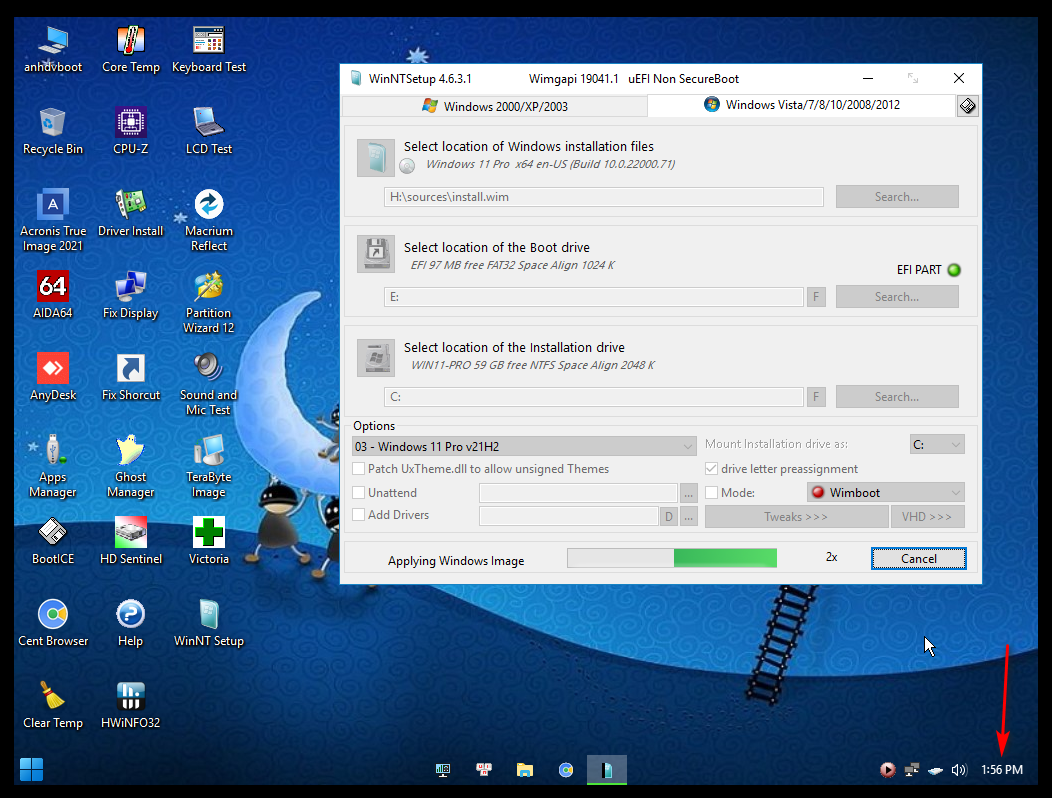
Kết thúc và tôi không chọn reboot, chọn Ok để vào xem lại trước khi restart:
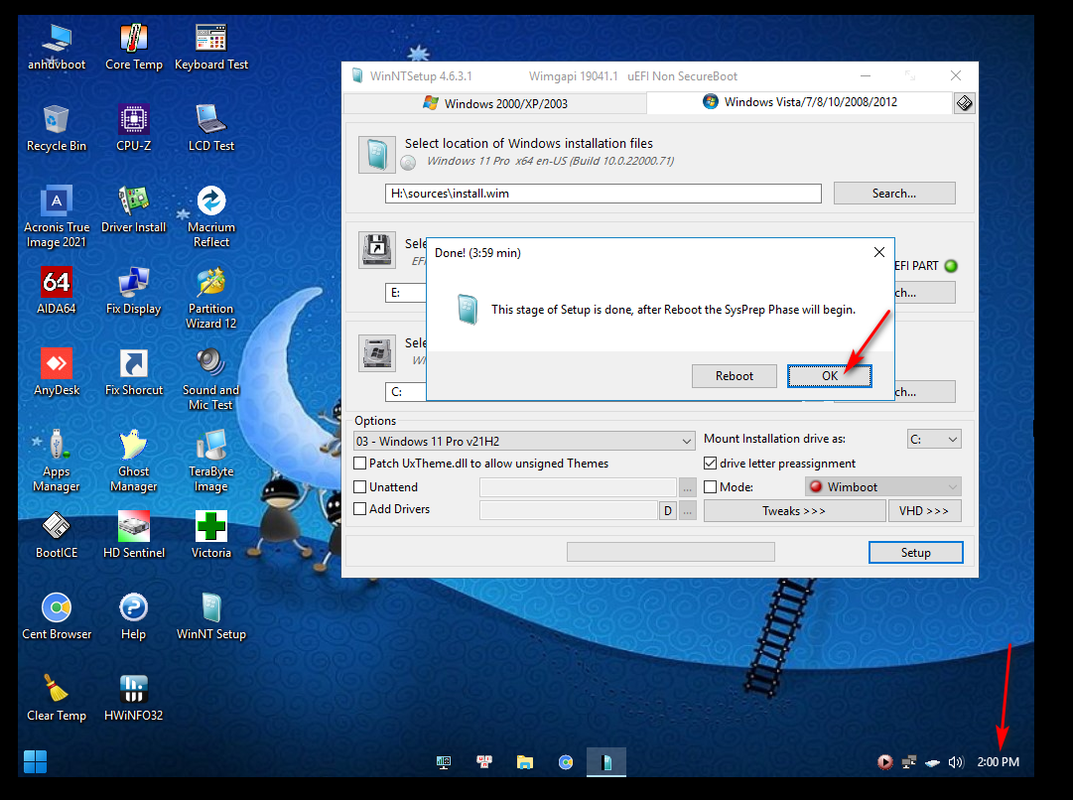
Check lại lần nữa:
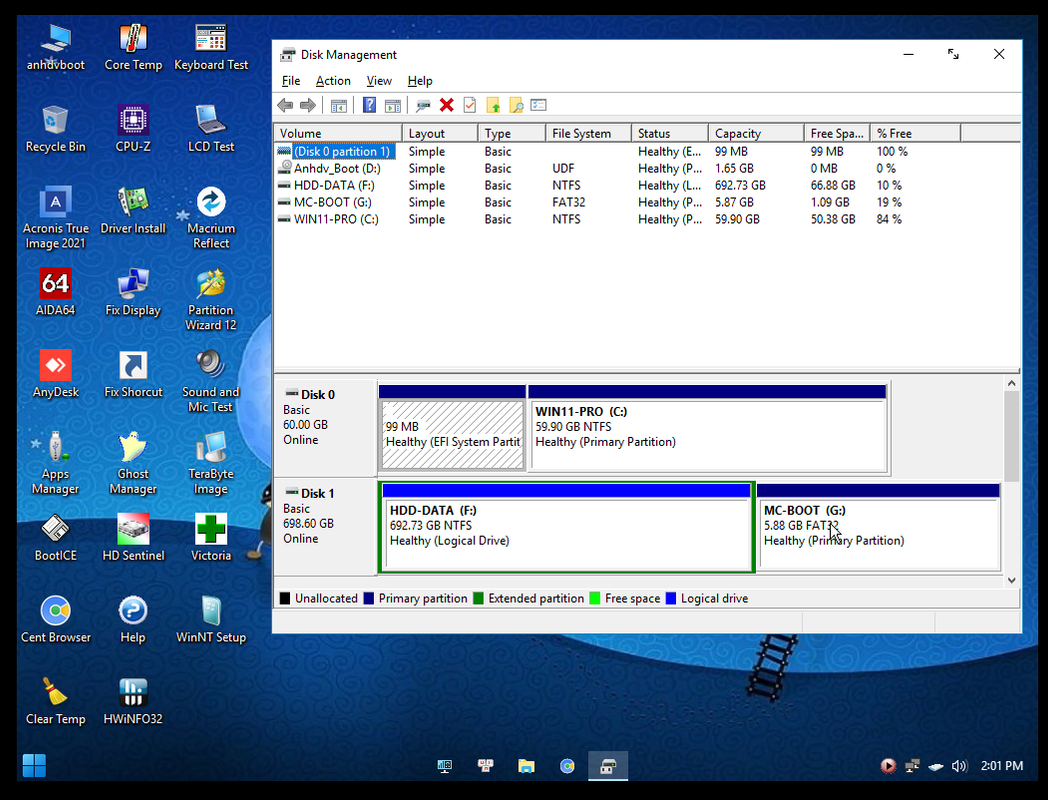
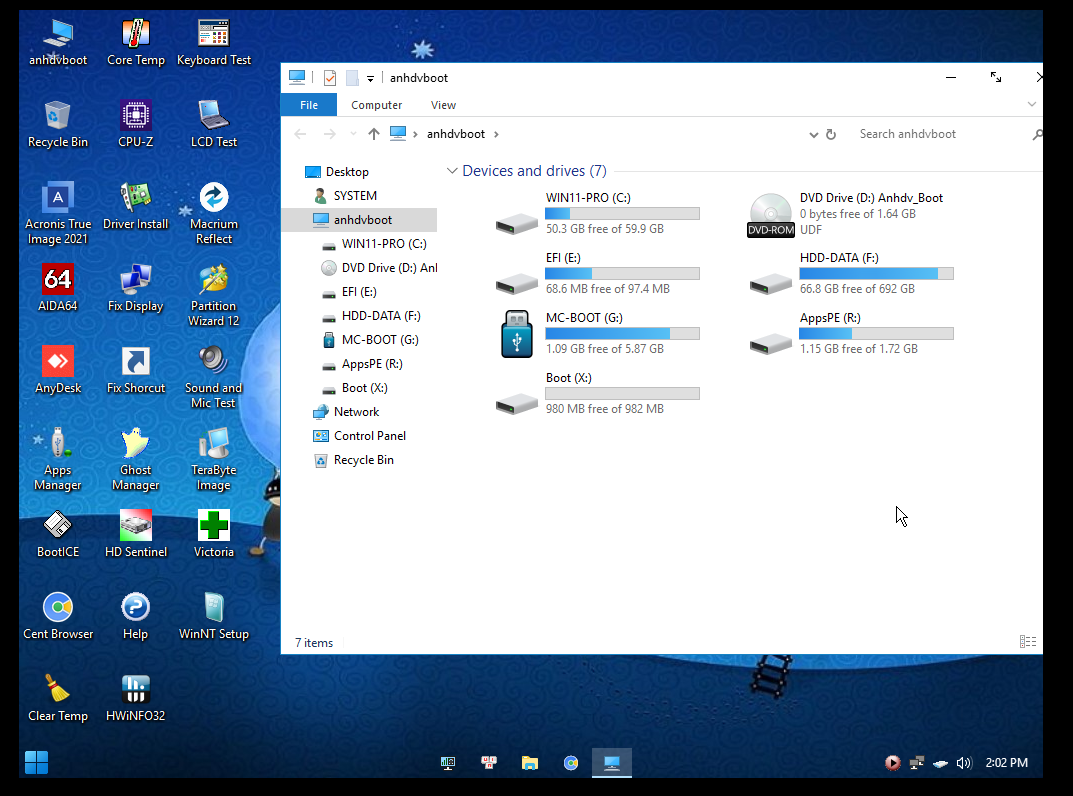
Phần hình reboot cài đặt và vào Win tôi sẽ gửi lại vào cmt #2, mời các bạn xem tiếp nhé.
Tôi tạo một máy ảo với UEFI và không chọn turn on Secure boot, sau khi boot vào, mở với Minitool tôi có hình sau:

Ở hình trên cho thấy tôi đã chọn UEFI khi tạo máy ảo nhưng khi boot vào Usbboot, mở ra xem thì thấy nó vẫn có định dạng là MBR, đây la máy mới chỉ có một phân vùng, còn trên máy của các bạn có các ổ dữ liệu nên sẽ khác, ổ cứng là MBR thì phải convert sang GPT trước khi muốn cài Win theo UEFI. Phần convert từ MBR sang GPT thì theo tôi được biết nó không làm mất dữ liệu trên máy các bạn, nhưng cẩn tắc vô ưu, các bạn nên backup những files quan trọng sang ổ di động để phòng hờ nhé.
Right-click lên Disk 1, tôi chọn convert sang GPT và kết quả, mỗi khi làm xong nhớ nhấn Apply:

Tôi đã làm thử tạo thêm 1 pv 100MB, format với Fat32 nhưng khi chạy từ WinNTsetup thì nó bị màu đỏ như hình:

Tắt Minitool, tôi mở Partition Guru hay là Disk Genius để tạo thêm part EFI và MSR như sau :

Lưu ý: Các bạn xem thêm góp ý của @ndt2605 ở : Link này
Hình trên có khi bạn right click lên chổ Free, chọn create ESP và MSR, lẽ ra tôi nên không check cái MSR partition bởi vì khi nãy làm tôi chưa biết kết quả có tốt hay không nên để luôn. Các bạn có thể không check phần này tuỳ ý nhé. Tôi chọn 100 MB cho part ESP. Sau khi nhấn Ok thì có tiếp hình sau:

Sau khi xong thì các bạn phải nhấn Save All trước, sau đó sẽ chọn lại format cho part ESP từ Fat16 thành Fat32 như hình:

Lưu ý phần ký tự tôi chọn là E, không được chọn là C nha các bạn, nhấn format ở hình trên và sau đó tạo tiếp partition để cài Win với ký tự C như hình , nhớ nhấn Save All sau khi làm:

Giờ tới phần chép nội dung của folder Efi trước đó tôi đã trích xuất từ ISO Win11, chép vào part E như hình:

Bắt đầu cài với WinNTsetup, sau khi mở ra, tôi tìm tới file ISO Win11, nhấn đúp vào nó thì tôi có các kết quả sau:

Nhấn đúp vào file ISO tôi đã lưu trên part Data, nó tự động chọn Install.wim từ sources cho mình, còn part boot EFI giờ nó là ký tự Z, ký tự part chứa Windows là C, các bạn lưu ý các phần tôi đã khoanh hình bầu dục. Ở bản mới WinNTsetup này nó chỉ hiện có EFI và là màu xanh, bạn so sánh lại với hình trước đó khi tạo Efi từ Minitool thì nó là màu đỏ, tức là lỗi đó các bạn. Phần Tweaks thì tôi chọn thêm hai cái đó, nếu bạn không muốn thì bỏ qua và nhấn Setup, nó ra thêm screen này:

Nhấn OK cho nó chạy :

Kết quả:

Tôi đang xem video khác nên khi nó hết từ lâu tôi mới vào xem, không phải thời gian cài quá lâu như hình trên đâu các bạn. Sau khi chọn reboot thì tôi có các hình này:
Tôi chỉ gửi tượng trưng một số ít hình thôi nhe các bạn, cái chính là mình đã cài đặt thành công mới quan trọng:
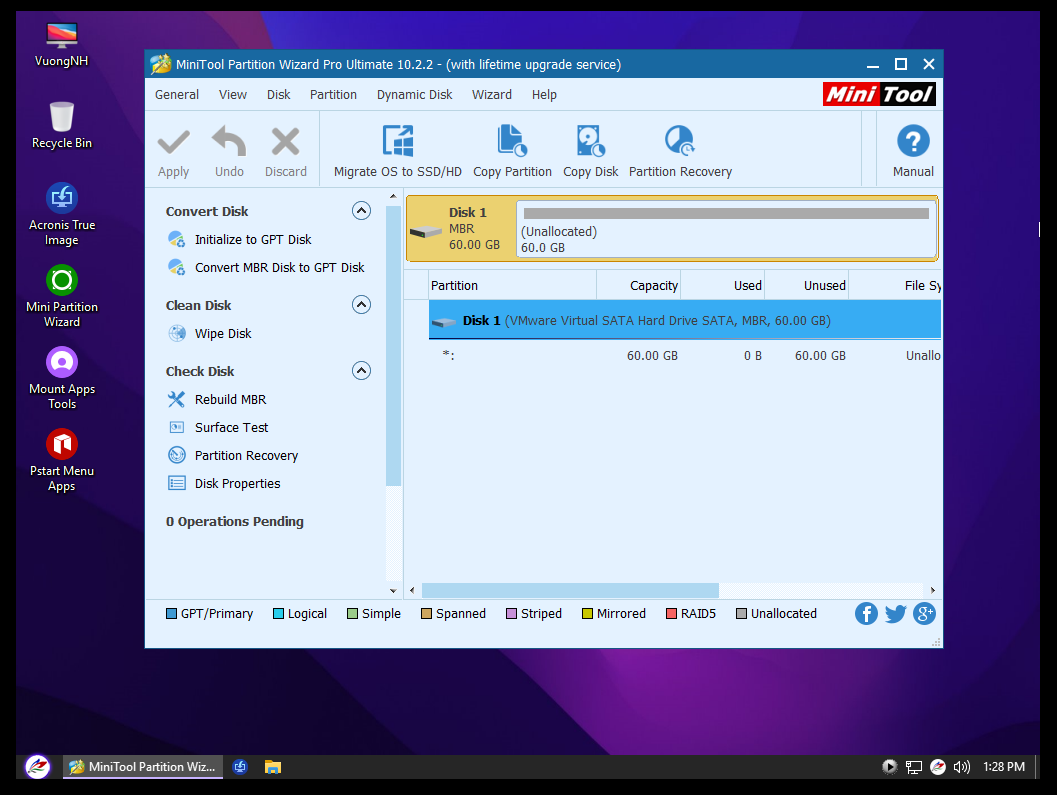
Ở hình trên cho thấy tôi đã chọn UEFI khi tạo máy ảo nhưng khi boot vào Usbboot, mở ra xem thì thấy nó vẫn có định dạng là MBR, đây la máy mới chỉ có một phân vùng, còn trên máy của các bạn có các ổ dữ liệu nên sẽ khác, ổ cứng là MBR thì phải convert sang GPT trước khi muốn cài Win theo UEFI. Phần convert từ MBR sang GPT thì theo tôi được biết nó không làm mất dữ liệu trên máy các bạn, nhưng cẩn tắc vô ưu, các bạn nên backup những files quan trọng sang ổ di động để phòng hờ nhé.
Right-click lên Disk 1, tôi chọn convert sang GPT và kết quả, mỗi khi làm xong nhớ nhấn Apply:
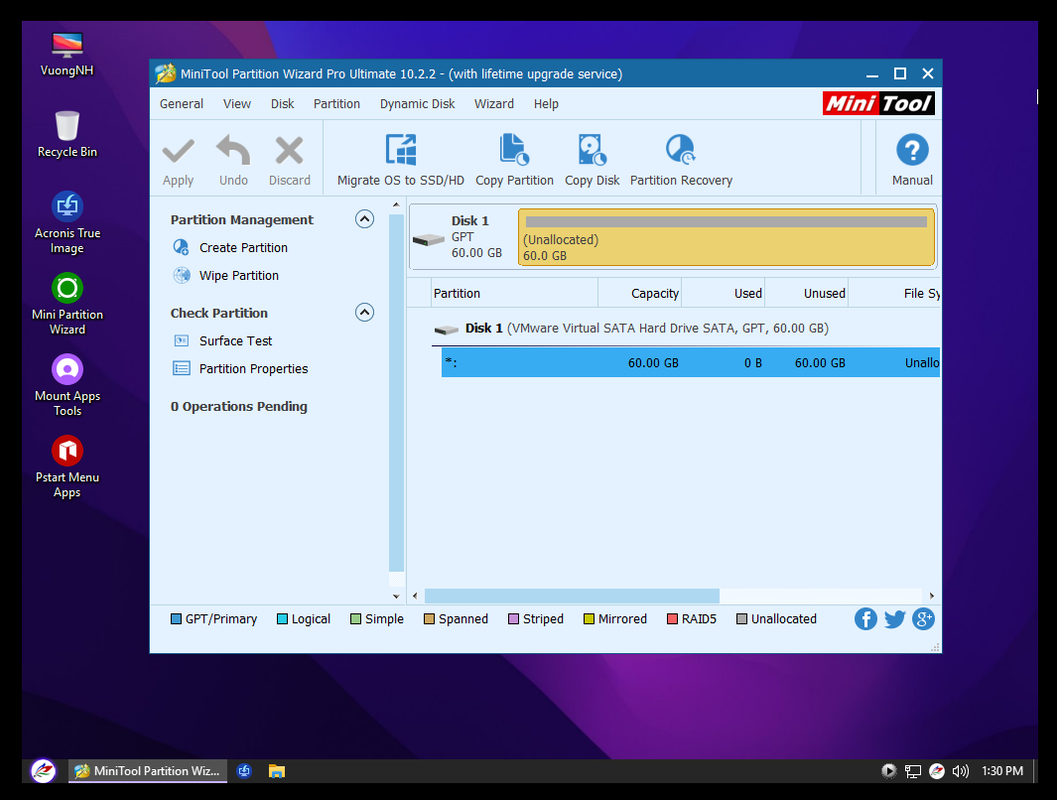
Tôi đã làm thử tạo thêm 1 pv 100MB, format với Fat32 nhưng khi chạy từ WinNTsetup thì nó bị màu đỏ như hình:
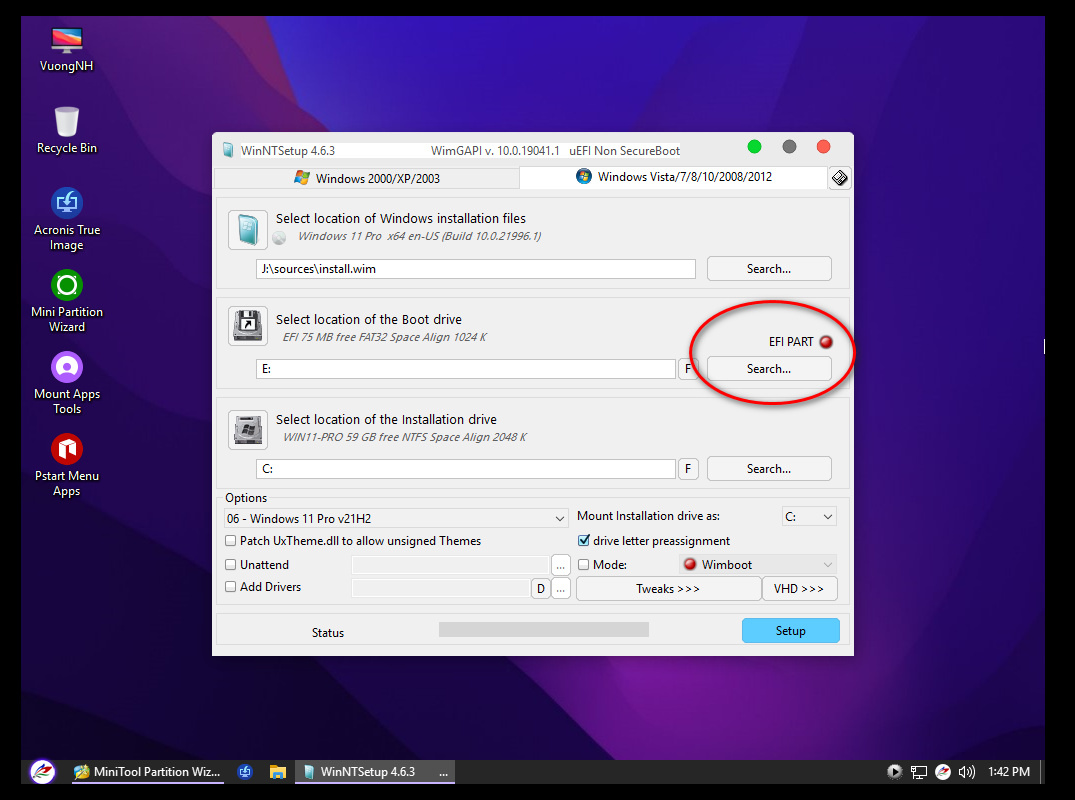
Tắt Minitool, tôi mở Partition Guru hay là Disk Genius để tạo thêm part EFI và MSR như sau :
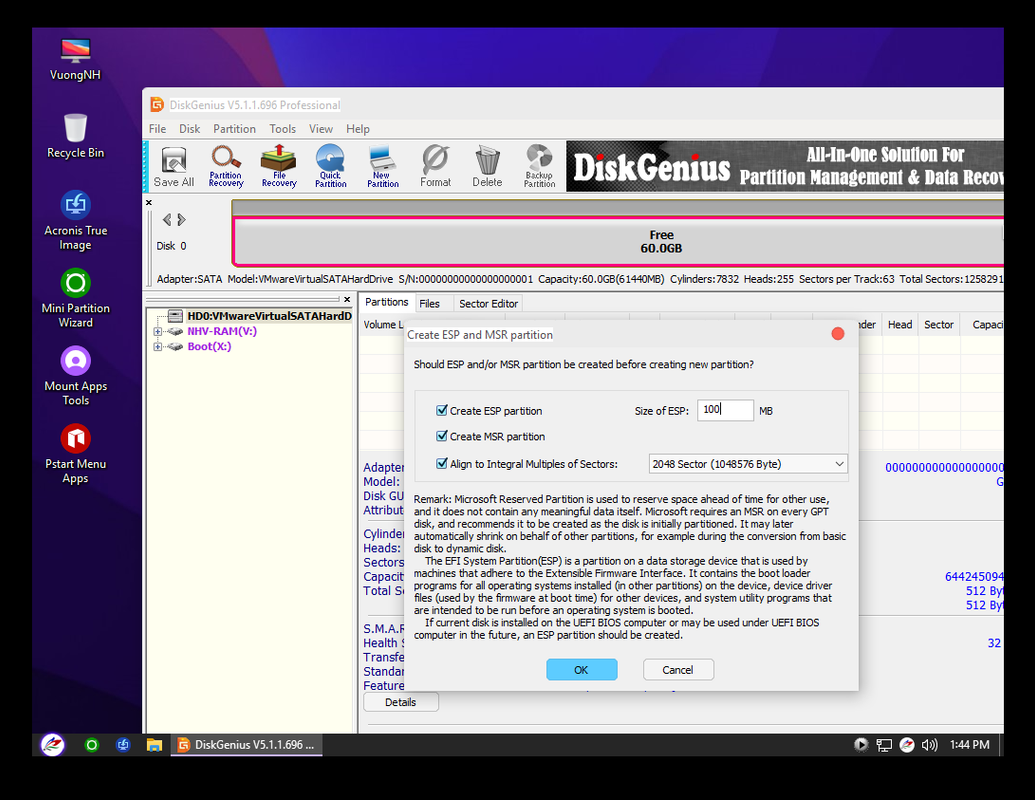
Lưu ý: Các bạn xem thêm góp ý của @ndt2605 ở : Link này
Hình trên có khi bạn right click lên chổ Free, chọn create ESP và MSR, lẽ ra tôi nên không check cái MSR partition bởi vì khi nãy làm tôi chưa biết kết quả có tốt hay không nên để luôn. Các bạn có thể không check phần này tuỳ ý nhé. Tôi chọn 100 MB cho part ESP. Sau khi nhấn Ok thì có tiếp hình sau:
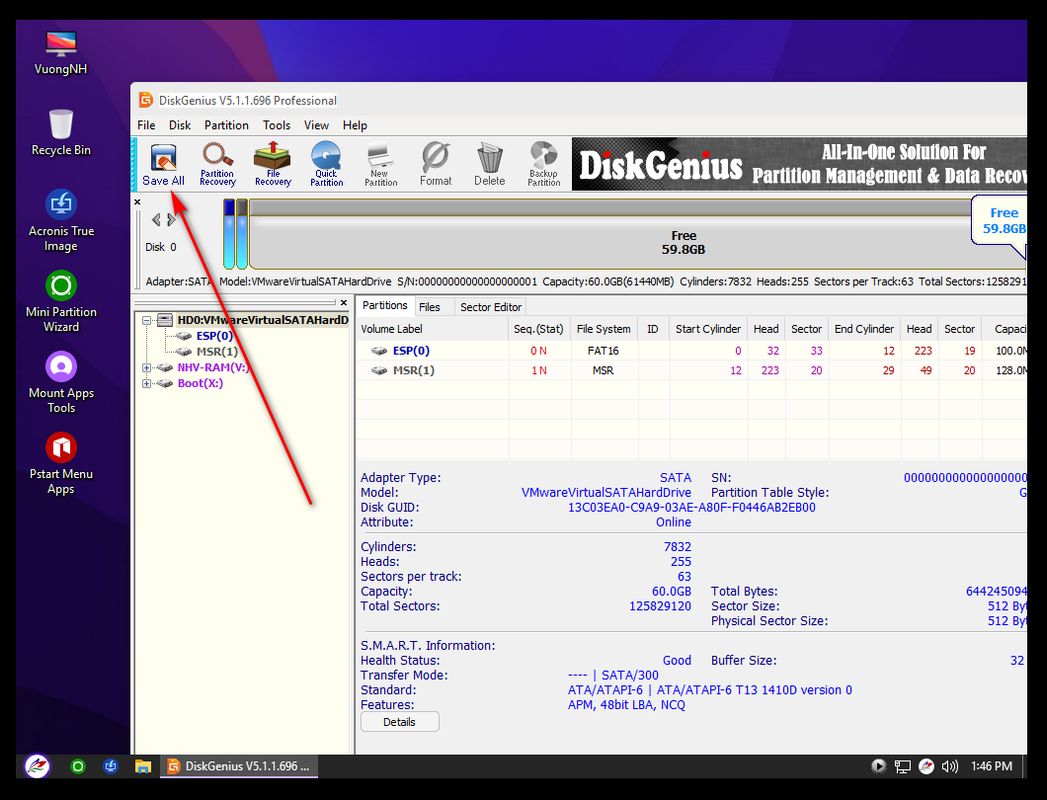
Sau khi xong thì các bạn phải nhấn Save All trước, sau đó sẽ chọn lại format cho part ESP từ Fat16 thành Fat32 như hình:
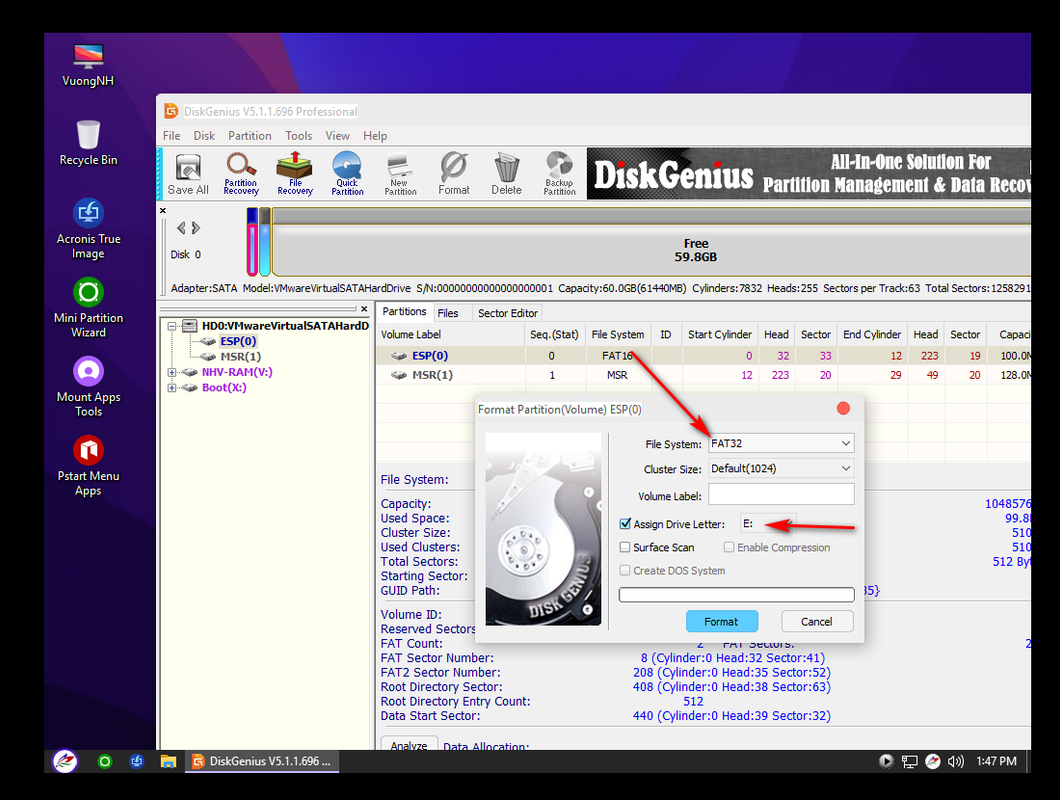
Lưu ý phần ký tự tôi chọn là E, không được chọn là C nha các bạn, nhấn format ở hình trên và sau đó tạo tiếp partition để cài Win với ký tự C như hình , nhớ nhấn Save All sau khi làm:
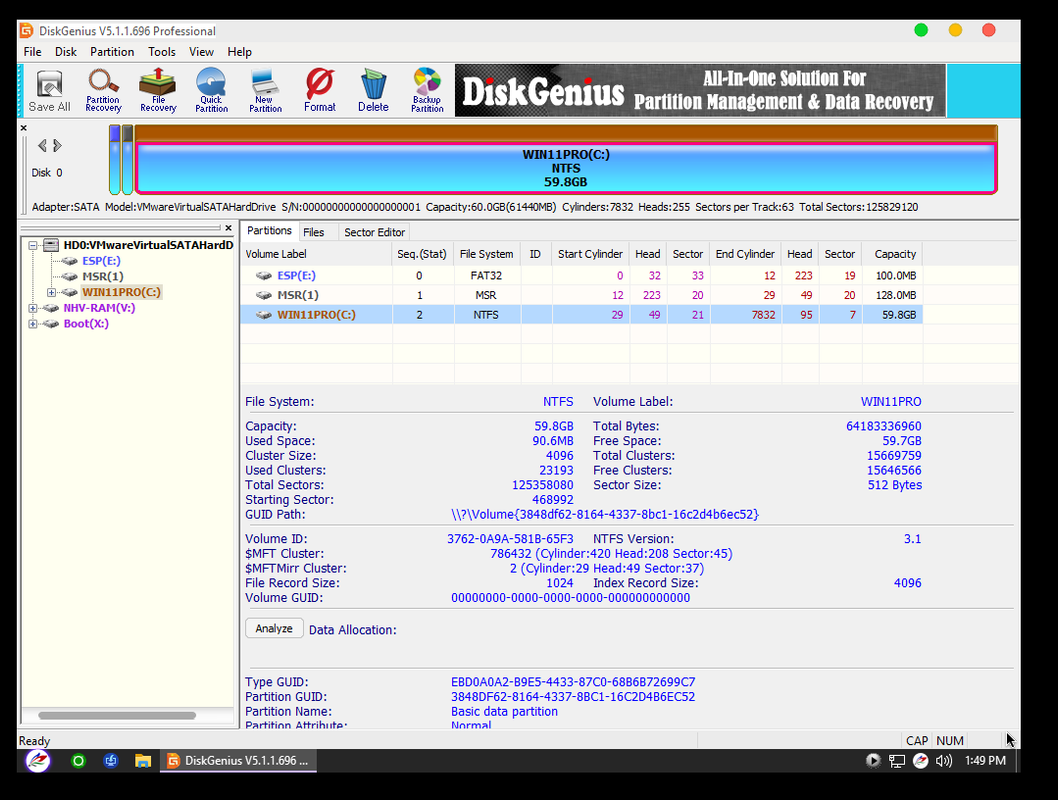
Giờ tới phần chép nội dung của folder Efi trước đó tôi đã trích xuất từ ISO Win11, chép vào part E như hình:
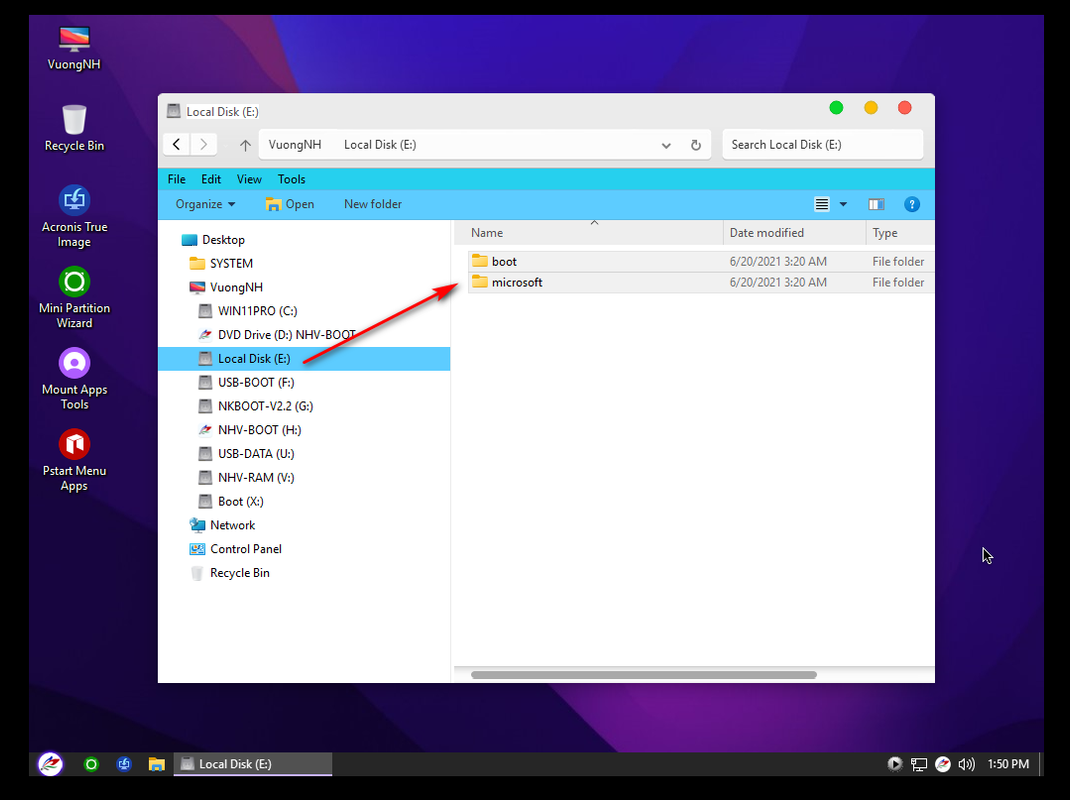
Bắt đầu cài với WinNTsetup, sau khi mở ra, tôi tìm tới file ISO Win11, nhấn đúp vào nó thì tôi có các kết quả sau:
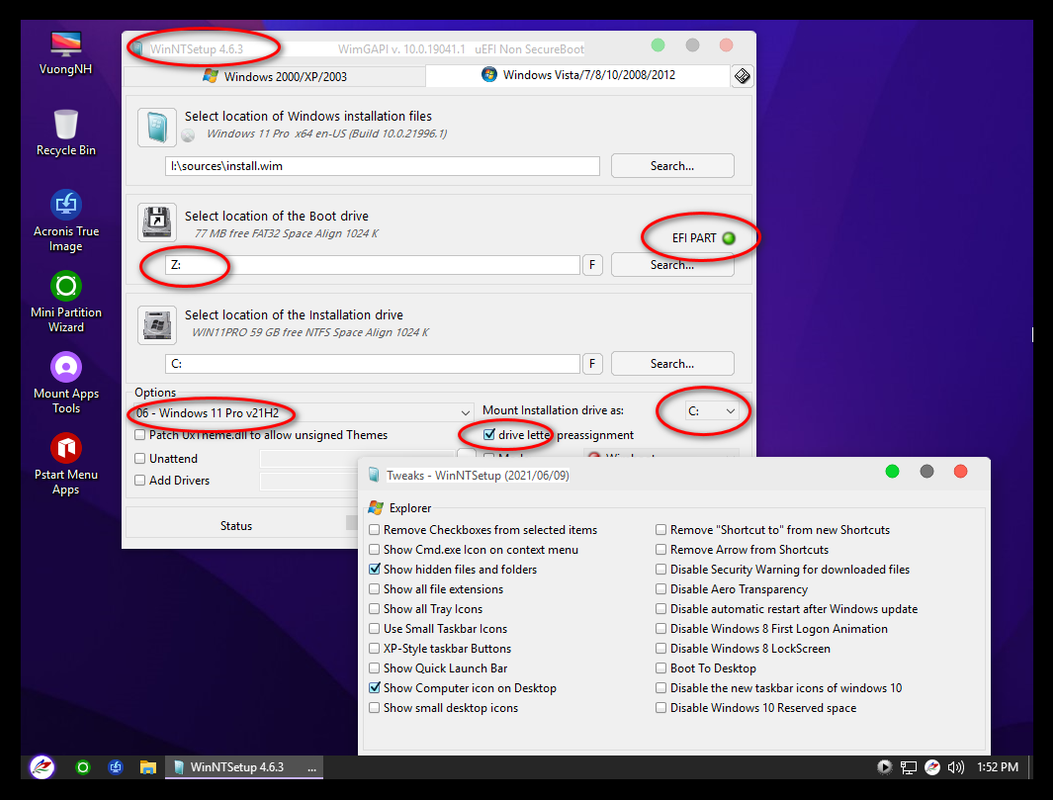
Nhấn đúp vào file ISO tôi đã lưu trên part Data, nó tự động chọn Install.wim từ sources cho mình, còn part boot EFI giờ nó là ký tự Z, ký tự part chứa Windows là C, các bạn lưu ý các phần tôi đã khoanh hình bầu dục. Ở bản mới WinNTsetup này nó chỉ hiện có EFI và là màu xanh, bạn so sánh lại với hình trước đó khi tạo Efi từ Minitool thì nó là màu đỏ, tức là lỗi đó các bạn. Phần Tweaks thì tôi chọn thêm hai cái đó, nếu bạn không muốn thì bỏ qua và nhấn Setup, nó ra thêm screen này:
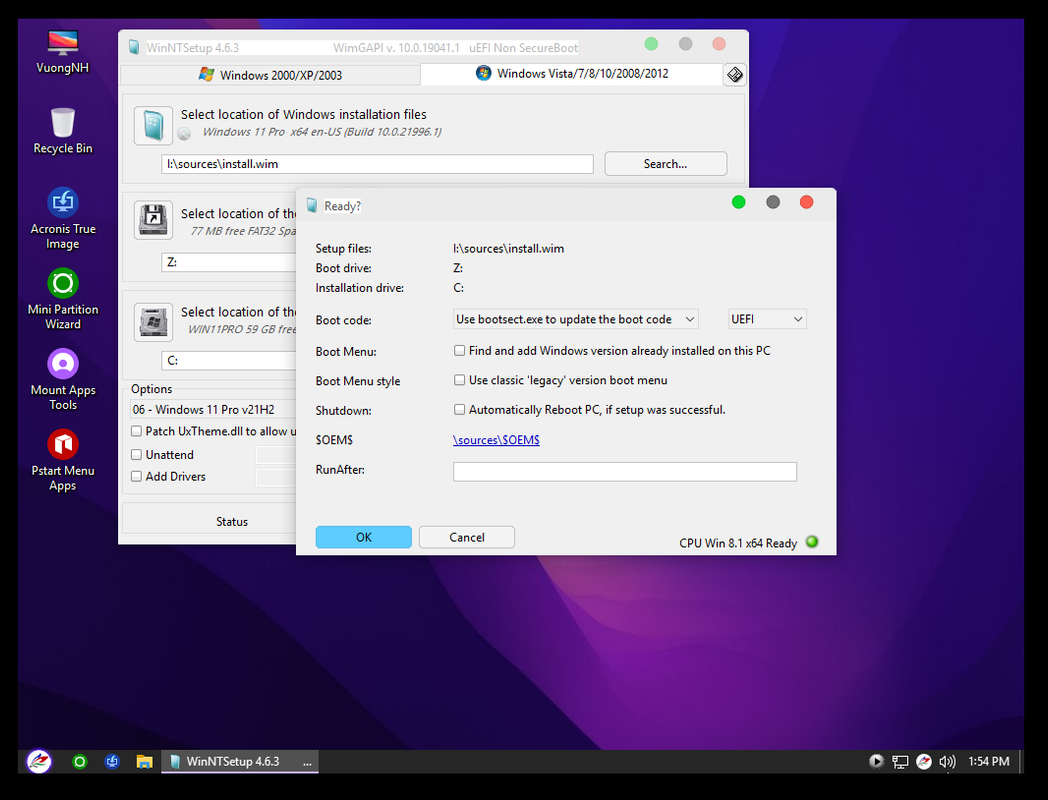
Nhấn OK cho nó chạy :
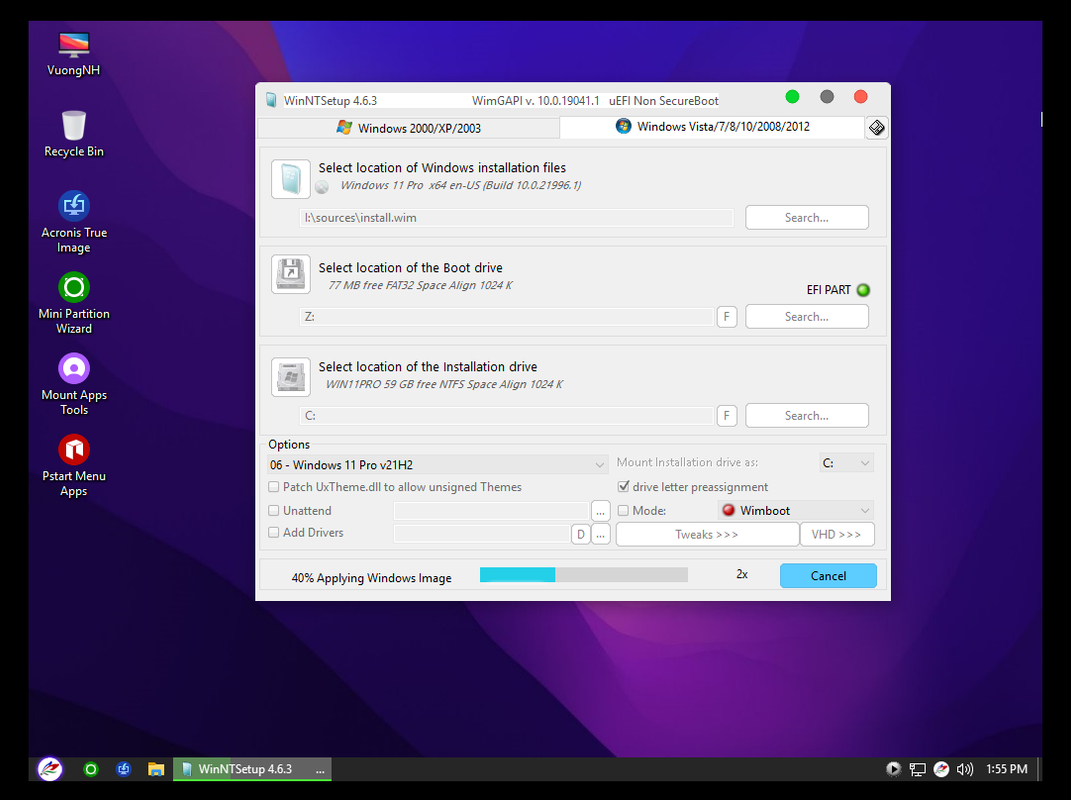
Kết quả:
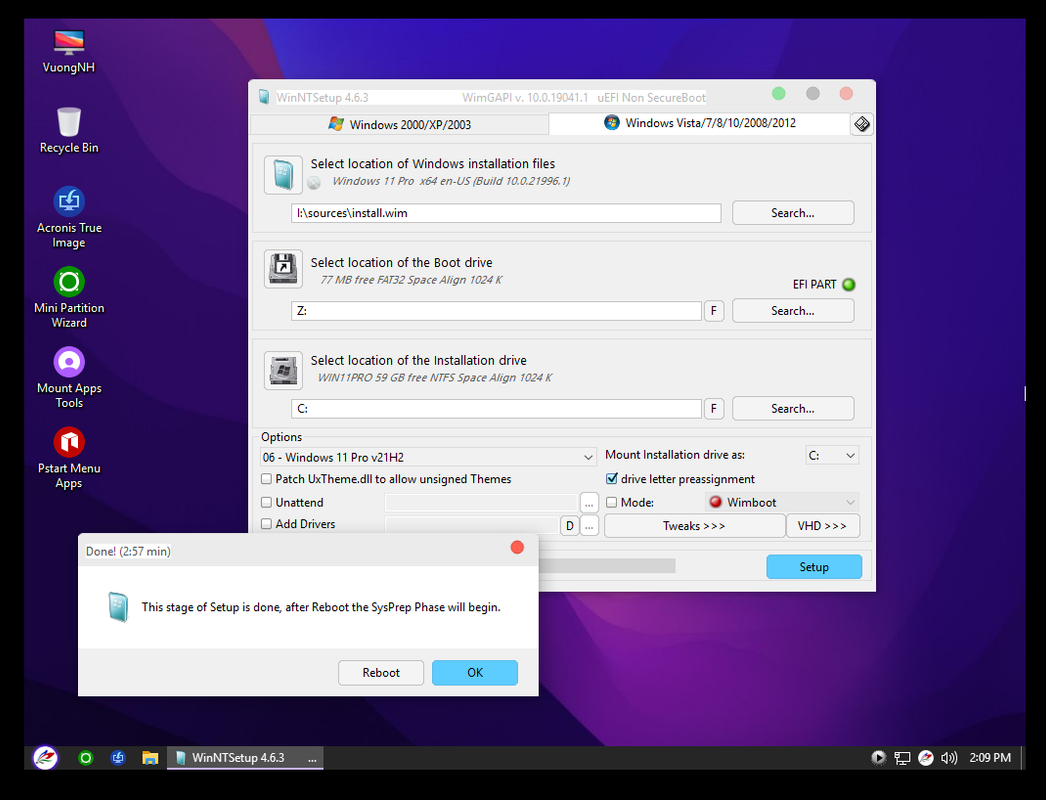
Tôi đang xem video khác nên khi nó hết từ lâu tôi mới vào xem, không phải thời gian cài quá lâu như hình trên đâu các bạn. Sau khi chọn reboot thì tôi có các hình này:
Tôi chỉ gửi tượng trưng một số ít hình thôi nhe các bạn, cái chính là mình đã cài đặt thành công mới quan trọng:
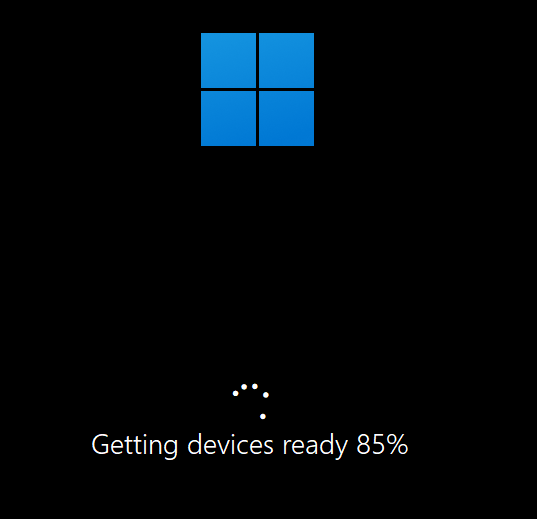
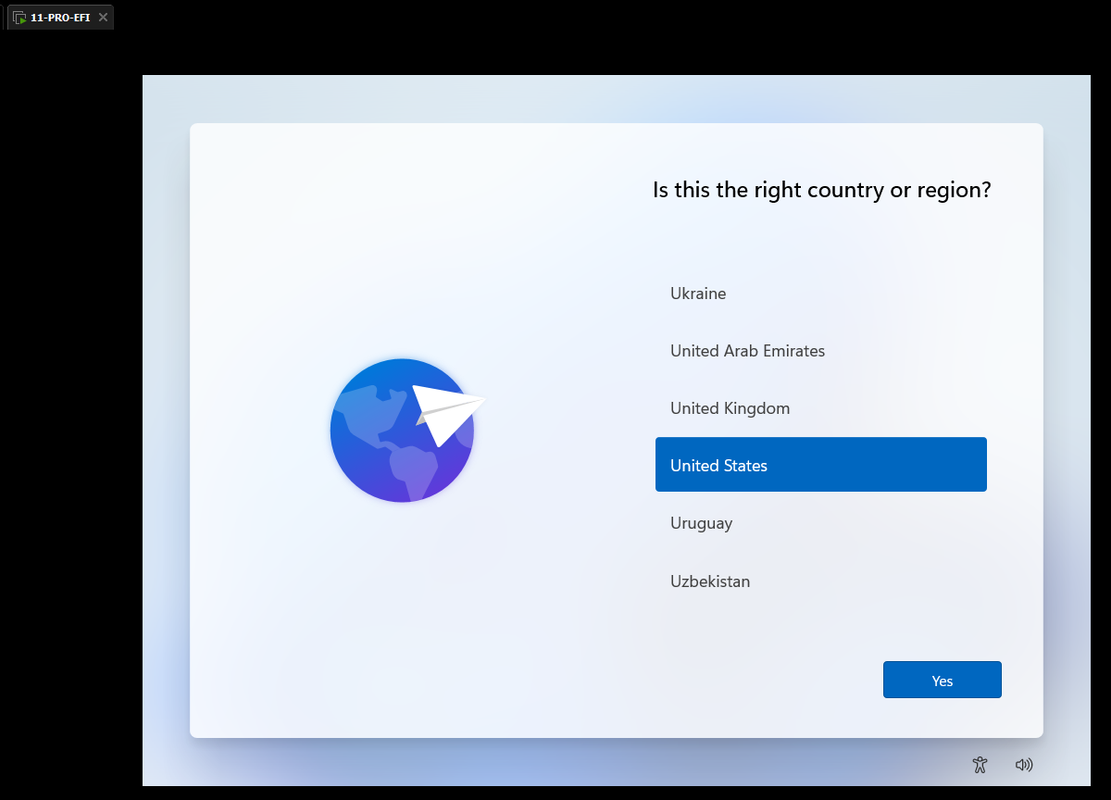
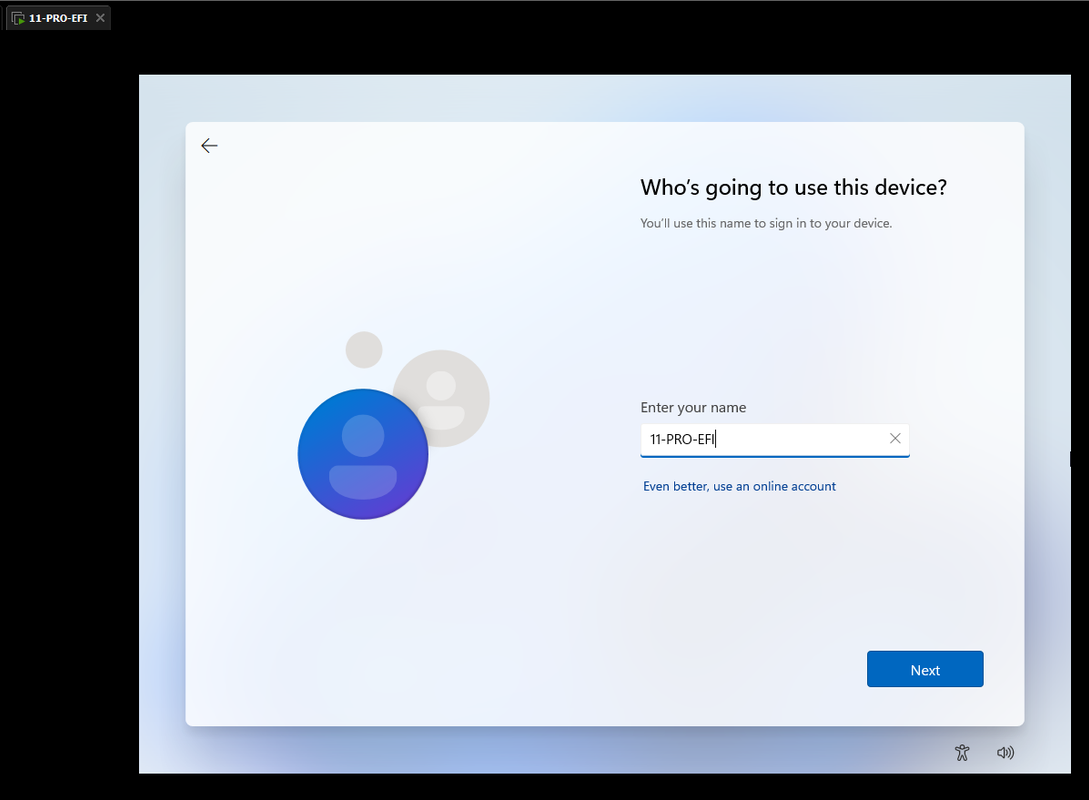
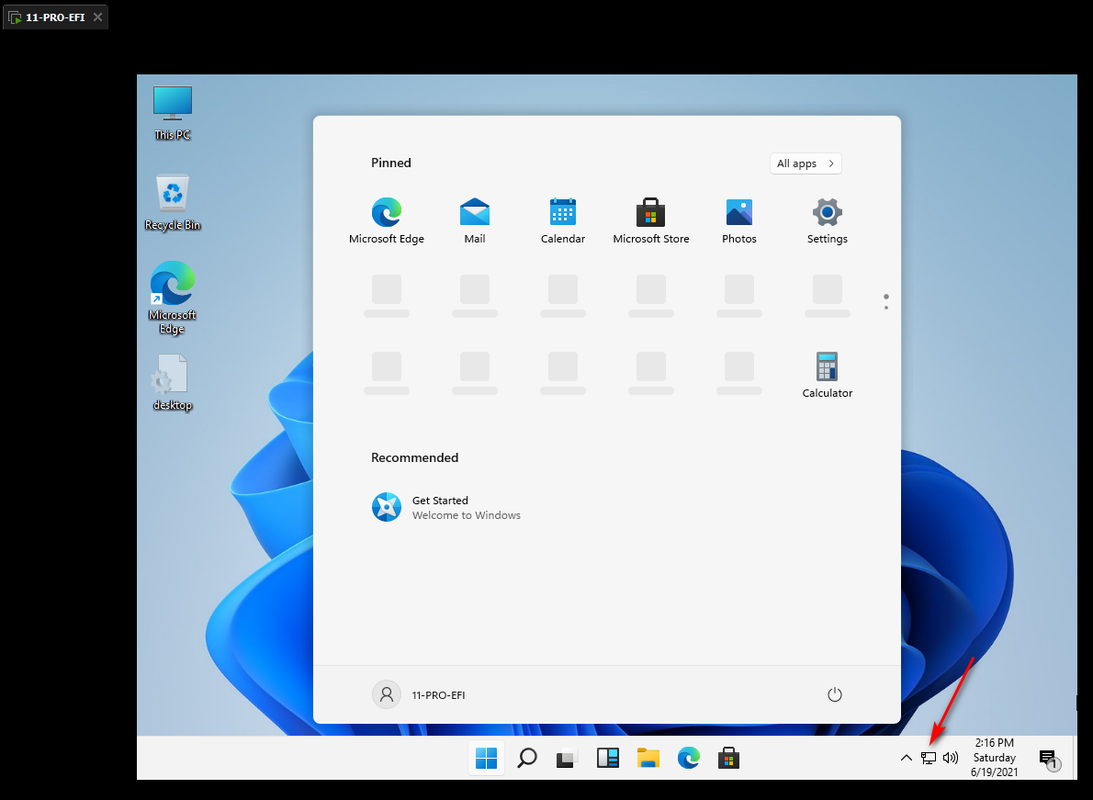


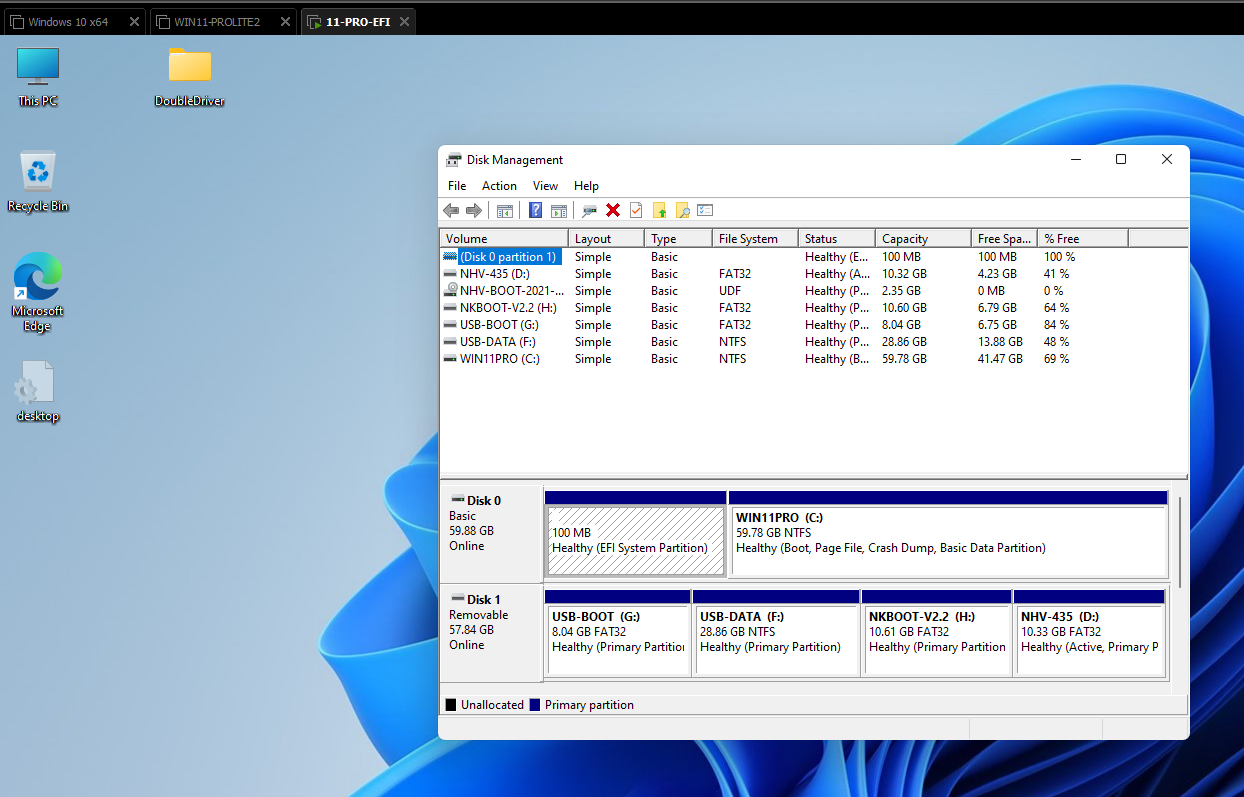
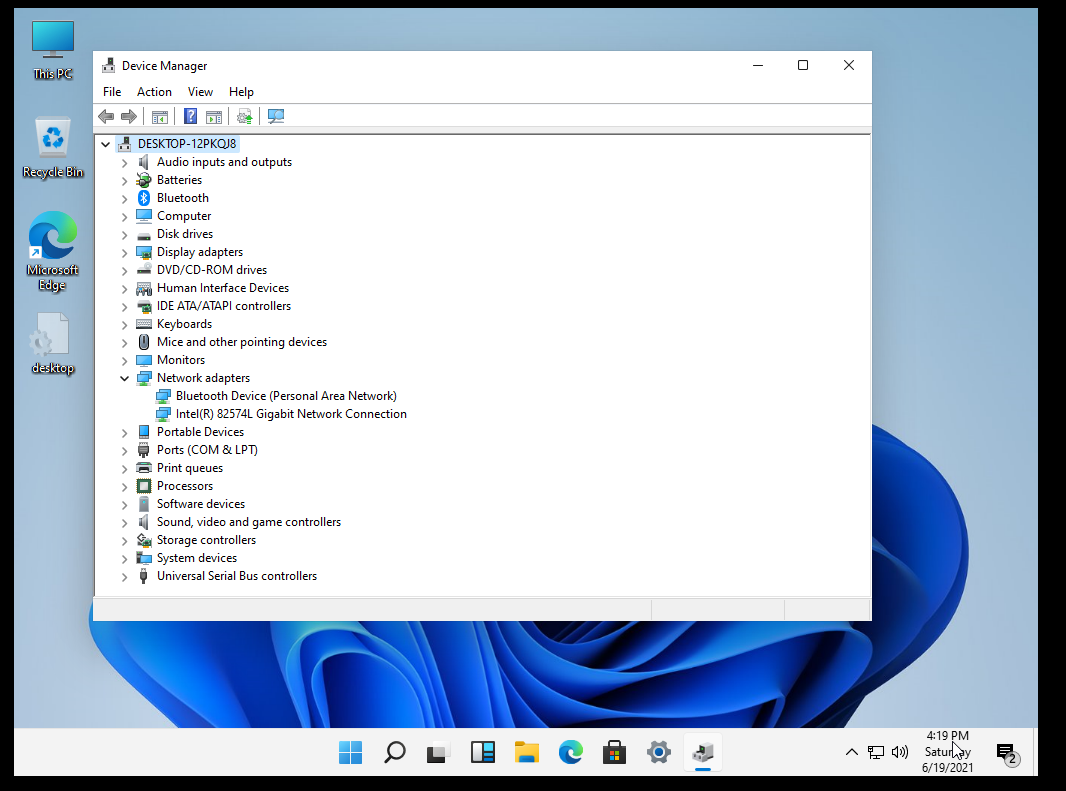
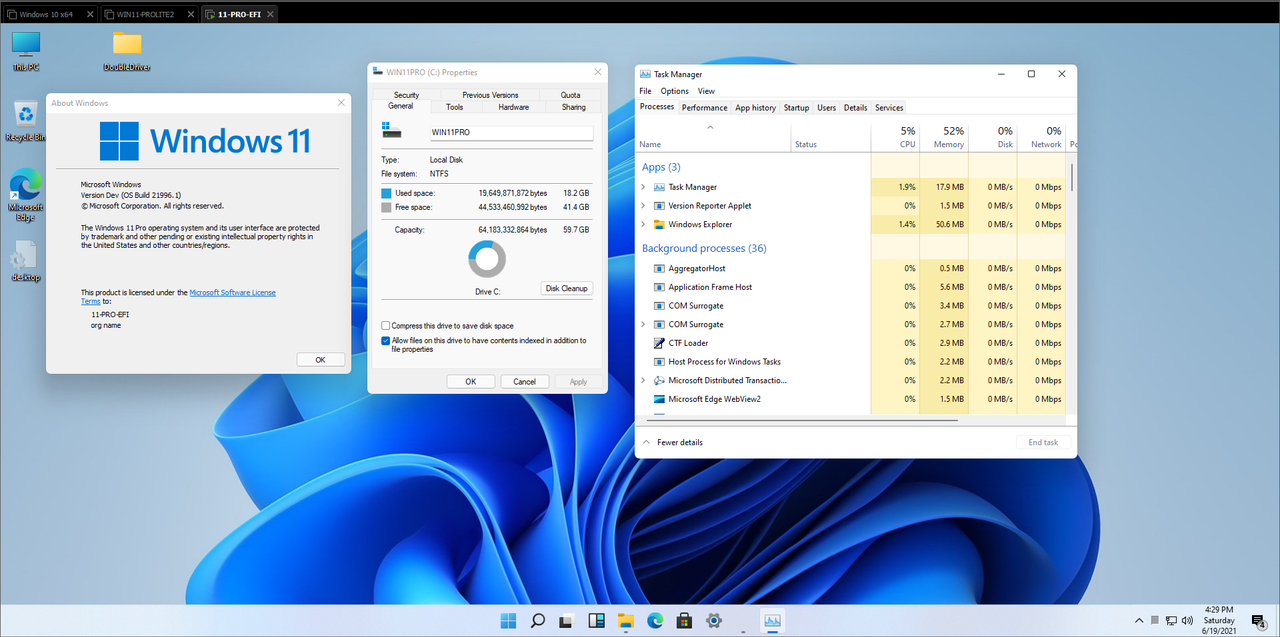
Vậy là xong rồi đó các bạn, tôi luôn dùng WinNTsetup để cài cho máy đời cũ Legacy không có TPM 2.0 và không hề thấy báo lỗi gì cả.
Tôi xin chúc cho tất cả các bạn cài đặt thành công nhé.
UPDATE NGÀY 20/06/2021: Các bạn đọc thêm ở cmt #2, tôi có bổ sung thêm cách khác nhờ vào góp ý của các bạn PRO.
UPDATE NGÀY 21/06/2021: phần góp ý của @ndt2605 cmt #43, các bạn tham khảo thêm nhé.

Hướng dẫn - Update bài viết cài Windows 11-UEFI với WinNTsetup cho PC chưa có part EFI.
Cảm ơn cháu đã ủng hộ, bác cũng chúc cháu luôn sức khoẻ nhất là trong lúc dịch bệnh đang bùng phát, cháu ráng cẩn thận nhiều hơn nữa nhé. Con dựa trên bài này của bác sẽ làm thành 1 bài hoàn chỉnh hướng dẫn cài window đạt chuẩn hệ mặt trời luôn nghen. :D
Sửa lần cuối:
